Page 1
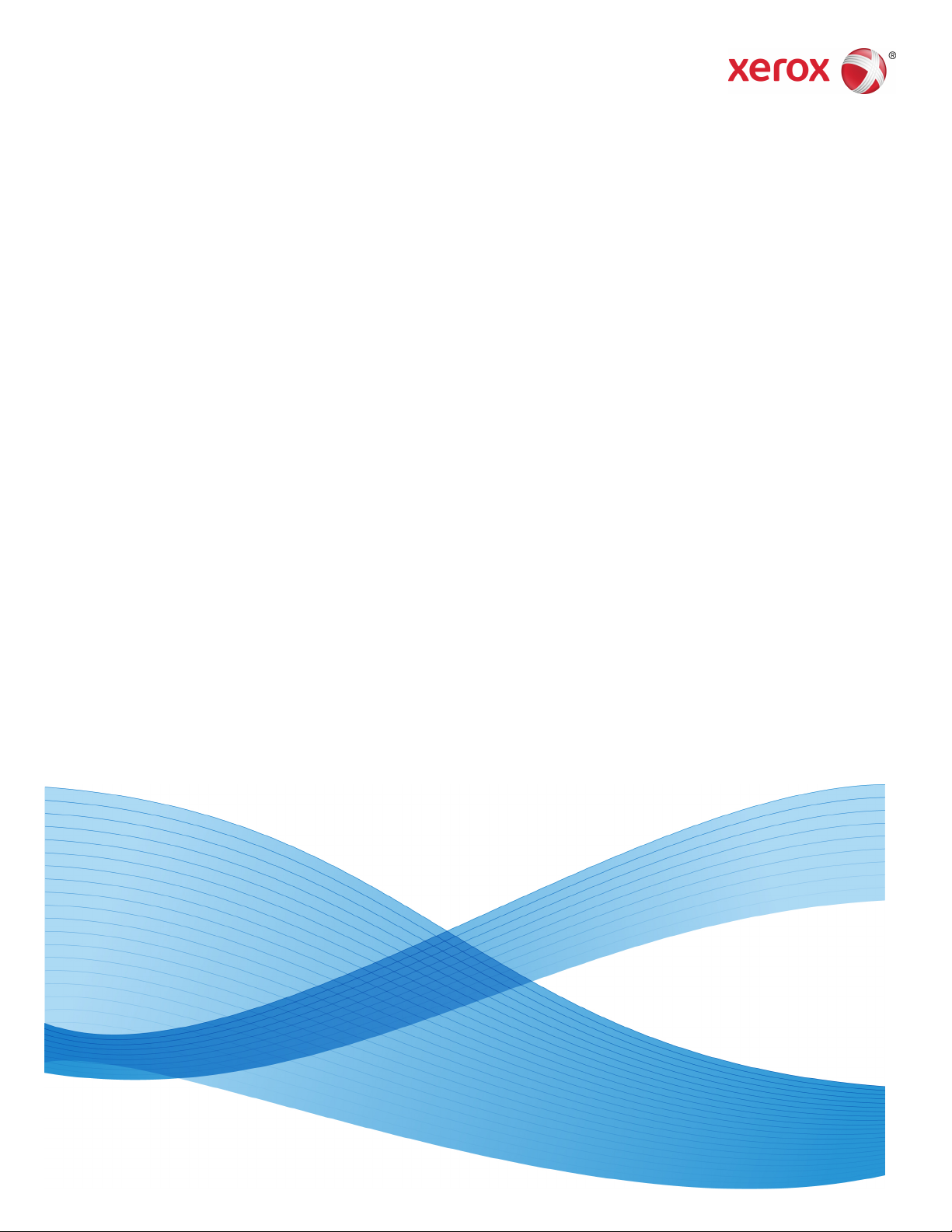
Servidor de impresión FreeFlow® Accxes® V15.0
Agosto 2010
701P50898
Solución Xerox® 6622 de formato
ancho™
Guía del usuario
Page 2

© 2010 Xerox Corporation. Reservados todos los derechos. Xerox® y XEROX and Design®,
Solución 6622™, Accxes® y FreeFlow® son marcas comerciales de Xerox Corporation
en los Estados Unidos y/o en otros países.
ENERGY STAR® y ENERGY STAR MARK® son marcas comerciales registradas en los
Estados Unidos. Microsoft, Windows y Windows Vista son marcas comerciales registradas
o marcas comerciales de Microsoft Corporation en los Estados Unidos y/u otros países.
Adobe®, PostScript®, PostScript®3™ y el logotipo de PostScript® son marcas comerciales
de Adobe Systems Incorporated en los Estados Unidos y/u otros países. AutoCAD® es
una marca comercial registrada de Autodesk, Incorporated. El estado del producto, el
estado de la versión y otras especificaciones pueden cambiar sin previo aviso.
Page 3

Índice
1 Descripción general del producto.......................................................1-1
Descripción general de las herramientas del software del producto..............1-2
Componentes principales.................................................................................................1-2
Vista delantera del controlador......................................................................................1-6
Vista posterior del controlador.......................................................................................1-7
Conectores del panel posterior del controlador.......................................................1-7
Cables y conectores del controlador............................................................................1-9
Escáner (opcional)...............................................................................................................1-9
Interfaz de usuario (UI)..................................................................................................1-10
Pantalla táctil......................................................................................................................1-11
Uso de la pantalla táctil....................................................................................1-11
Funciones y características de la pantalla táctil......................................1-13
Teclados...................................................................................................................1-14
Panel de control.................................................................................................................1-15
Idioma......................................................................................................................1-16
Uso de la función Ahorro de energía.........................................................................1-17
Panel del operador y pantalla de estado.................................................................1-18
Panel de estado del papel y tóner..............................................................................1-20
Encendido del sistema....................................................................................................1-21
Fuera de línea/En línea....................................................................................................1-22
Entrada de documentos.................................................................................................1-22
Precauciones para el manejo de documentos.........................................1-23
Estrategias de copiado para documentos especiales...........................1-23
Suministro de papel..........................................................................................................1-26
Para especificar el suministro de papel.......................................................1-26
Tipos de papel y carga....................................................................................................1-27
Tipos de papel.......................................................................................................1-27
Cómo agregar rollos de papel......................................................................................1-30
Manipulación y almacenamiento del papel.............................................1-30
Manipulación del papel........................................................................1-30
Almacenamiento del papel................................................................1-30
Deshumidificador...................................................................................1-31
Carga de rollo de papel (Rollo 1, 2 y 3)..........................................1-32
Carga del rollo de papel (Rollo 4).....................................................1-36
Carga del rollo de papel durante la impresión............................1-40
Uso del Anaquel de entrada manual (especial)....................................................1-40
Solución Xerox® 6622 de formato ancho™
Guía del usuario
i
Page 4
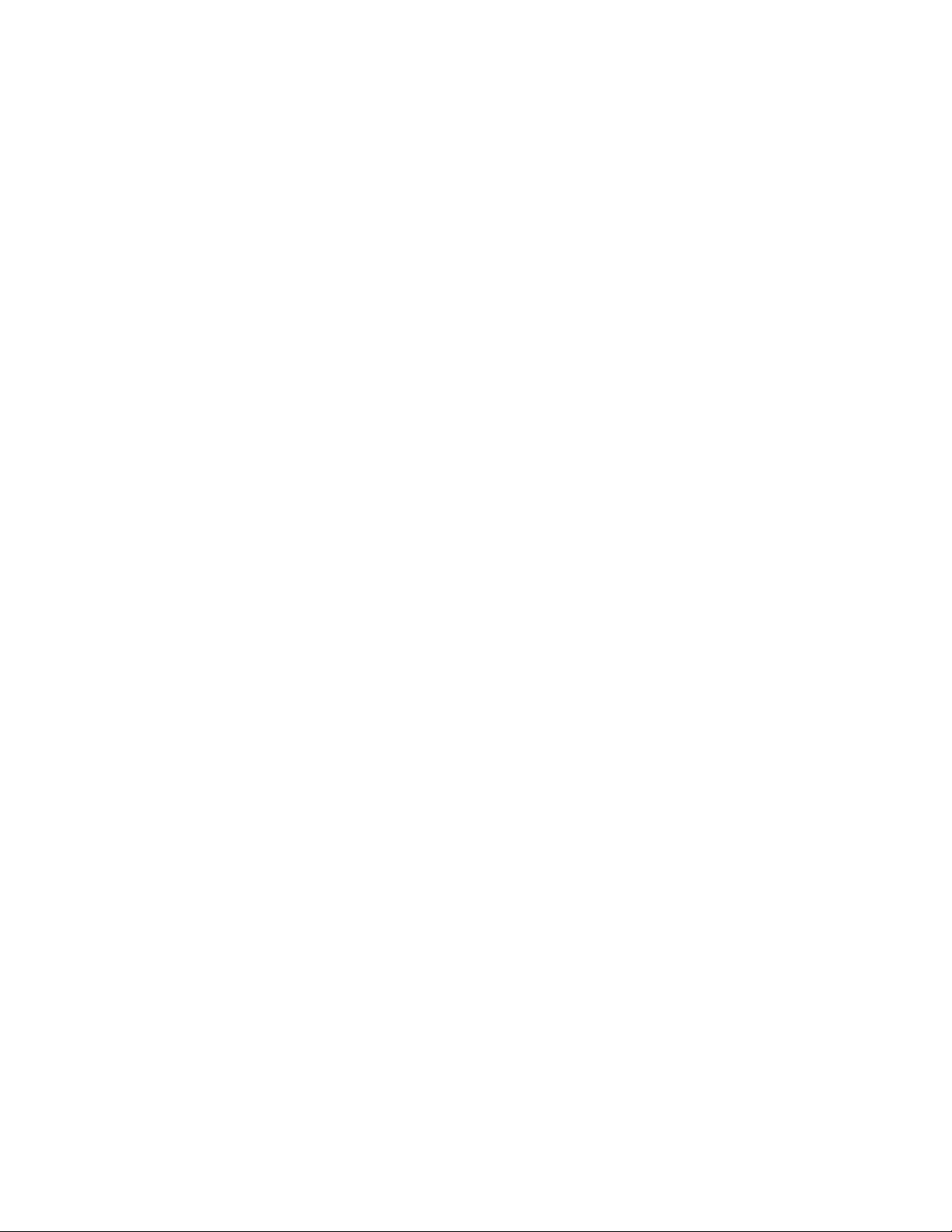
Índice
Para cargar hojas sueltas en el Anaquel de entrada manual
(especial):.......................................................................................................................1-40
2 Impresión y copiado de documentos................................................2-1
Imprimir desde dispositivo...............................................................................................2-1
Procedimientos de copia...................................................................................................2-3
Paso 1: Selección de funciones..........................................................................2-3
Ficha Copia básica....................................................................................2-3
Ficha Calidad de imagen.......................................................................2-4
Ficha Ajustes avanzados........................................................................2-5
Paso 2: Introducción de la cantidad de copias...........................................2-6
Paso 3: Copia del original....................................................................................2-6
Paso 4: Interrupción de un trabajo de copia...............................................2-7
Realización de copias mediante el anaquel de entrada manual
(especial)...........................................................................................................................2-7
Componentes principales para esta tarea....................................................2-8
Configuración de las opciones de copia........................................................2-9
Reducción/Ampliación..........................................................................2-10
Reducción y ampliación con el Factor de escala..........2-10
Reducción y ampliación con Preajustes y más..............2-10
Tipo de original.......................................................................................2-11
Suministro de papel...............................................................................2-11
Formato de salida ..................................................................................2-12
Clasificación..............................................................................................2-12
Clasificación (Creación de juegos)..................................................2-13
Especificaciones para juegos de copias.........................................2-13
Verificar trazado......................................................................................2-14
Interrupción de la impresora.............................................................2-15
Pantalla Escanear...................................................................................2-16
Configuración de las opciones de calidad de imagen..........................2-16
Densidad....................................................................................................2-16
Nitidez.........................................................................................................2-17
Contraste....................................................................................................2-17
Supresión de fondo................................................................................2-17
Configuración de las opciones de ajustes avanzados...........................2-18
Tipo de papel.........................................................................................................2-19
Copia de muestra.................................................................................................2-19
Reproducción.........................................................................................................2-19
Imagen espejo......................................................................................................2-20
Inversión de imagen ..........................................................................................2-21
ii
Solución Xerox® 6622 de formato ancho™
Guía del usuario
Page 5

Índice
Ubicación de la imagen.....................................................................................2-21
Márgenes................................................................................................................2-22
Ancho de escaneado .........................................................................................2-22
Desplazamiento de escaneado......................................................................2-23
Acabado...................................................................................................................2-24
Configuración de las opciones de recuperación...................................................2-26
Ficha Recuperar....................................................................................................2-26
Ver último escaneo..............................................................................................2-27
3 Escaneado de documentos ..................................................................3-1
Preparación para el escaneado......................................................................................3-1
Establecer la configuración de red................................................................................3-2
Creación de un buzón.........................................................................................................3-2
Selección de buzones............................................................................................3-3
Listas de documentos del buzón estándar...................................................3-4
Lista de documentos................................................................................3-5
Ajustes...........................................................................................................3-6
Eliminación de un buzón...........................................................3-6
Claves del buzón ..........................................................................3-6
Cambiar el nombre de buzones.............................................3-7
Ajuste de un buzón prefijado..................................................3-7
Eliminar............................................................................................3-7
Eliminación de documentos de un buzón..........................3-8
Eliminación de todos los documentos.................................3-8
Eliminación de un documento................................................3-8
Listas de documentos del dispositivo extraíble..........................................3-9
Escaneado a un buzón estándar.................................................................................3-10
Paso 1: Selección de un buzón y uso de plantillas..................................3-11
Paso 2: Selección de funciones de escaneado a buzón........................3-13
Paso 3: Selección de las funciones de calidad de imagen...................3-15
Densidad....................................................................................................3-15
Contraste....................................................................................................3-15
Nitidez.........................................................................................................3-15
Supresión de fondo................................................................................3-16
Paso 4: Selección de las funciones de ajustes avanzados...................3-17
Inversión de imagen..............................................................................3-17
Desplazamiento de escaneado.........................................................3-18
Espacio de color.......................................................................................3-19
Imagen espejo.........................................................................................3-20
Solución Xerox® 6622 de formato ancho™
Guía del usuario
iii
Page 6
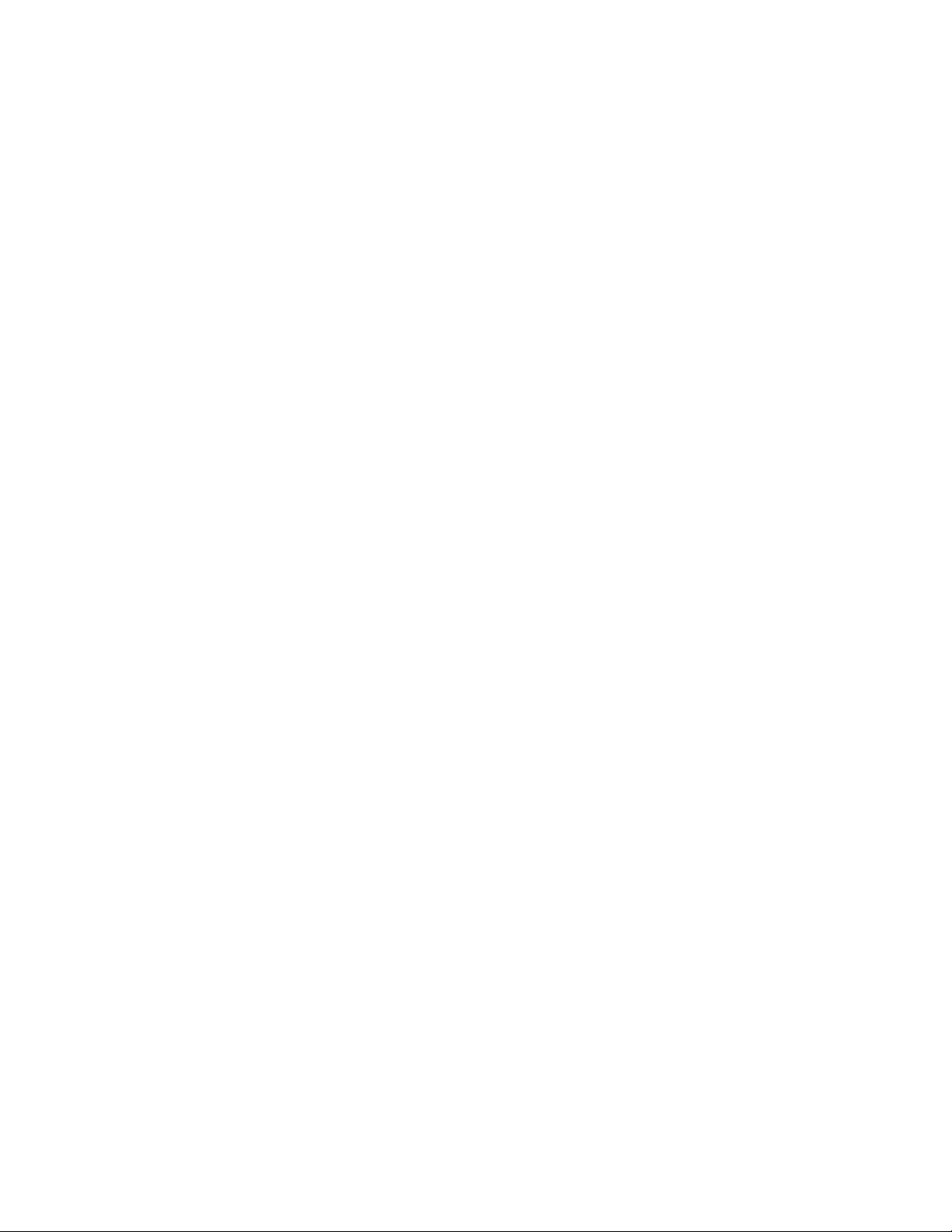
Índice
Escanear a impresora............................................................................3-21
Generación de vista preliminar.........................................................3-21
Ancho de escaneado ............................................................................3-22
Resolución..................................................................................................3-23
Paso 5: Escaneado del documento...............................................................3-23
Información adicional..........................................................................3-24
Paso 6: Parada de un trabajo de escaneado.............................................3-24
Paso 7: Recuperación de archivos almacenados en un buzón...........3-24
Poner un nombre a los archivos escaneados..........................................................3-24
Escanear a dispositivos extraíbles..............................................................................3-25
Escanear a dispositivo........................................................................................3-26
Escanear páginas múltiples a un dispositivo............................................3-27
Escaneado a FTP...............................................................................................................3-28
Cómo escanear a un sitio FTP.........................................................................3-29
Escanear a impresora remota......................................................................................3-29
Calibración de color.............................................................................................3-30
Creación de una nueva calibración de color................................3-31
Problemas durante la calibración de color .....................3-33
4 Información del trabajo.........................................................................4-1
Ficha Todos.............................................................................................................................4-1
Ficha activa...............................................................................................................4-2
Ficha Retenido.........................................................................................................4-2
Cola administrada por el administrador.......................................................4-2
Reimpresión de trabajos....................................................................................................4-3
Reimpresión de trabajos con ediciones.......................................................................4-3
Ajustes de edición de trabajos........................................................................................4-4
Reducción/Ampliación..........................................................................................4-4
Tipos de papel..........................................................................................................4-4
Suministro de papel...............................................................................................4-4
Formato de salida...................................................................................................4-5
Formato de salida (trabajos de impresión)..................................................4-5
Formato de salida (trabajos de copia)...........................................................4-5
Clasificación...........................................................................................................................4-5
Acabado...................................................................................................................................4-6
Eliminación de trabajos seleccionados.......................................................................4-7
Reimpresión de un trabajo desde la Herramienta de administración de
impresión de Web .........................................................................................................4-7
iv
Solución Xerox® 6622 de formato ancho™
Guía del usuario
Page 7

Índice
5 Administración del sistema...................................................................5-1
Descripción general de Administración del sistema..............................................5-1
Ingreso al modo de administración del sistema........................................5-1
Opciones de inicio de sesión..............................................................................5-2
Administrador del sistema..................................................................................5-4
Contabilidad de trabajos.....................................................................................5-4
Salida del modo de administración del sistema........................................5-5
Configuraciones de Administración general.............................................................5-6
Ajustes de fecha y hora........................................................................................5-7
Cambio de clave del administrador.................................................................5-8
Descripción general de Contabilidad de trabajos......................................5-8
Introducción del modo de contabilidad de trabajos..................5-9
Inicio de sesión como Usuario de Contabilidad de
trabajos...................................................................................................5-9
Configurar reimpresión de trabajos..............................................................5-10
Apagado/Reinicio.................................................................................................5-11
Estado del trabajo durante un corte de energía.....................................5-11
Si Reimpresión de trabajos está activada:....................................5-11
Apagado desde la interfaz de usuario.........................................................5-12
Apagado desde la herramienta de administración de impresión
de Web...............................................................................................................5-12
Recuperación de imágenes.................................................................5-13
Sobreescritura de imagen siguiente...............................................5-14
Algoritmo de Sobreescritura de imagen siguiente....................5-14
Pantalla Escanear...................................................................................5-15
Ajustar la creación de miniaturas....................................................5-15
Cola administrada por el administrador.......................................5-16
Configuración del Panel de control.................................................5-16
Ajustes de sonido ...................................................................................5-17
Configurar temporizadores.................................................................5-17
Tiempo de espera para bajo consumo.............................5-17
Tiempo de espera para reposo............................................5-18
Tiempo de espera de las funciones....................................5-18
Tiempo de espera para eliminación de archivos..........5-19
Tiempo de espera para detener impresión.....................5-19
Ajustar modo de inicio de escaneado...............................5-20
Calibrar pantalla táctil.............................................................5-21
Configuración de red.............................................................................5-21
Configuración de una dirección IP estática....................5-22
Solución Xerox® 6622 de formato ancho™
Guía del usuario
v
Page 8
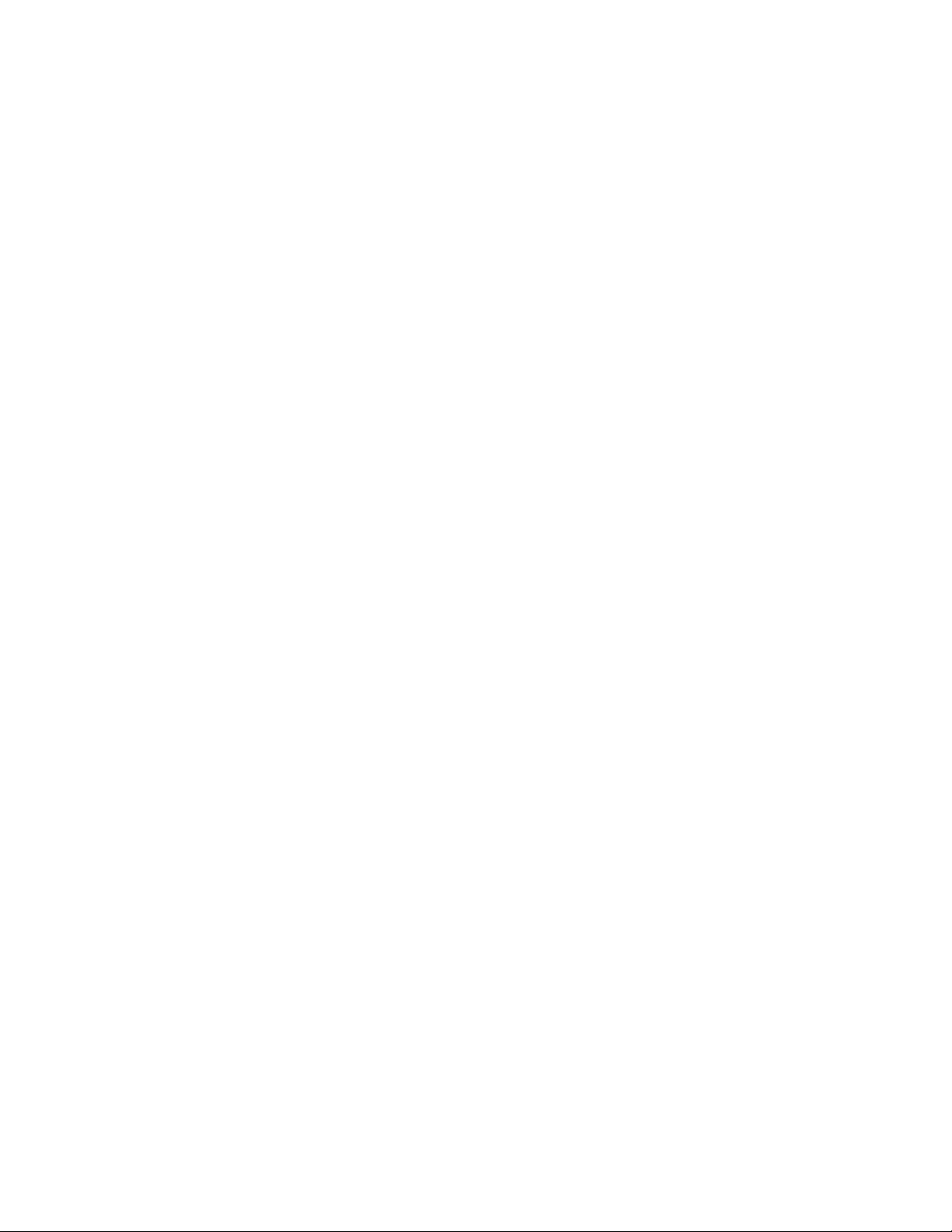
Índice
Configuración de una puerta de enlace IP.....................5-23
Configuración de máscara de red.......................................5-24
Configuración de DHCP..........................................................5-24
Opciones de copia...............................................................................................5-25
Seleccionar serie de papel de salida...............................................5-26
Seleccionar reducción y ampliación personalizadas................5-26
Configurar reducción con conservación de línea.......................5-28
Configurar formatos de salida personalizados...........................5-29
Giro automático......................................................................................5-31
6 Información de la máquina .................................................................6-1
Descripción general de Información de la máquina.............................................6-1
Estado y configuración del papel ....................................................................6-3
Cómo acceder a los ajustes del papel...............................................6-5
Ficha Informes de impresión...........................................................................................6-6
Informes de impresión.........................................................................................6-7
Desde la Interfaz de usuario..............................................................................6-7
Desde la herramienta de administración de impresión web.................6-8
Muestra de informe de prueba de configuración (impresora).............6-9
Muestra de informe de configuración de impresión de prueba
(ajustes de la impresora)............................................................................6-10
Ajustes de la pluma.............................................................................................6-11
Muestra de informe de prueba de PostScript...........................................6-12
Ficha Configuración de la máquina...........................................................................6-12
Cómo acceder a Configuración de la máquina:......................................6-12
Ficha Administración.......................................................................................................6-13
Cómo acceder a Administración....................................................................6-13
7 Modos de usuario......................................................................................7-1
Modo de usuario 1: U1 (Impresión de prueba).......................................................7-2
Modo de usuario 2: U1 (Fecha y hora)........................................................................7-2
Modo de usuario 3: UE (Modo Bajo ahorro de energía)......................................7-5
Modo de usuario 4: U4 (Modo Alto ahorro de energía).......................................7-6
Modo de usuario 5: U5 (Corte de papel inicial automático) .............................7-7
Modo de usuario 6: U6 (Modo Control de lámpara de despegue) .................7-8
Modo de usuario 7: U7 (Modo Activación del zumbador de
atención)...........................................................................................................................7-8
Modo de usuario 8: U8 (Ajuste personalizado: Papel común)...........................7-9
Modo de usuario 9: U9 (Ajuste personalizado: Vitela/papel vegetal)
..................................................................................................................................................7-10
Modo de usuario A: UA (Ajuste personalizado: Poliéster).................................7-11
vi
Solución Xerox® 6622 de formato ancho™
Guía del usuario
Page 9
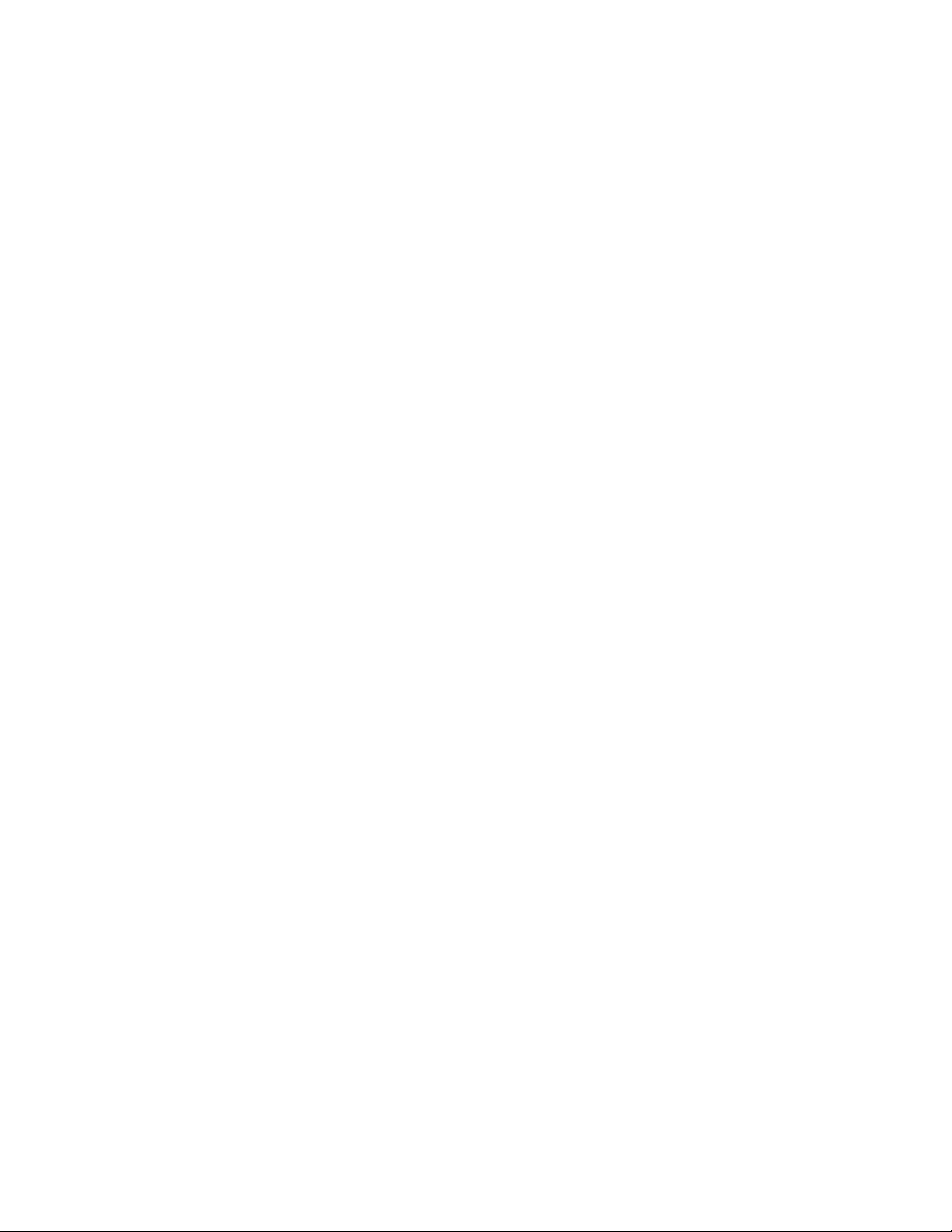
Índice
Modo de usuario b: Ub (Mejora de imágenes)......................................................7-11
Modo de usuario D: Ud (Despeje temporal del Error E-26)..............................7-13
Modo de usuario E: UE (Despeje temporal del Error E-28)...............................7-13
8 Mantenimiento..........................................................................................8-1
Sustitución del cartucho de tóner (C-01)...................................................................8-1
Sustitución del cartucho de tóner (C-01)......................................................8-2
Limpieza del cable del escorotrón de carga .............................................................8-5
Limpieza del cabezal de impresión LED .....................................................................8-5
Limpieza de la superficie de la máquina....................................................................8-6
Limpieza del escáner..........................................................................................................8-6
Pedido de suministros........................................................................................................8-8
Lista de pedido de suministros..........................................................................8-8
Procedimiento de pedido de suministros........................................8-8
9 Resolución de problemas........................................................................9-1
Problemas generales...........................................................................................................9-1
Problemas durante el copiado........................................................................................9-2
Problemas durante el escaneado..................................................................................9-8
Problemas durante la impresión..................................................................................9-10
Problemas de alimentación del documento...........................................................9-13
Información sobre atascos de papel.........................................................................9-15
Atascos de papel..................................................................................................9-16
Cómo despejar atascos de papel (J-01, J-02, J-03 y J-04)................................9-17
Cómo despejar un atasco de papel (J-05)...............................................................9-20
Cómo despejar un atasco de papel (J-11)...............................................................9-20
Cómo despejar un atasco de papel (J-12 y J-13).................................................9-23
Problema de alimentación en la unidad del fusor (J-14)..................................9-26
Cómo despejar problemas de alimentación en la Plegadora (J-21).............9-30
Cómo despejar problemas de alimentación en el Apilador automático
(J-22)................................................................................................................................9-30
Errores de la impresora (E-XX)......................................................................................9-30
Errores de puerta abierta (U-XX).................................................................................9-31
Ruido fuerte durante estado En espera....................................................................9-32
Resolución de problemas de calidad de imagen..................................................9-32
Errores de llamada de servicio.....................................................................................9-33
Solución Xerox® 6622 de formato ancho™
Guía del usuario
vii
Page 10
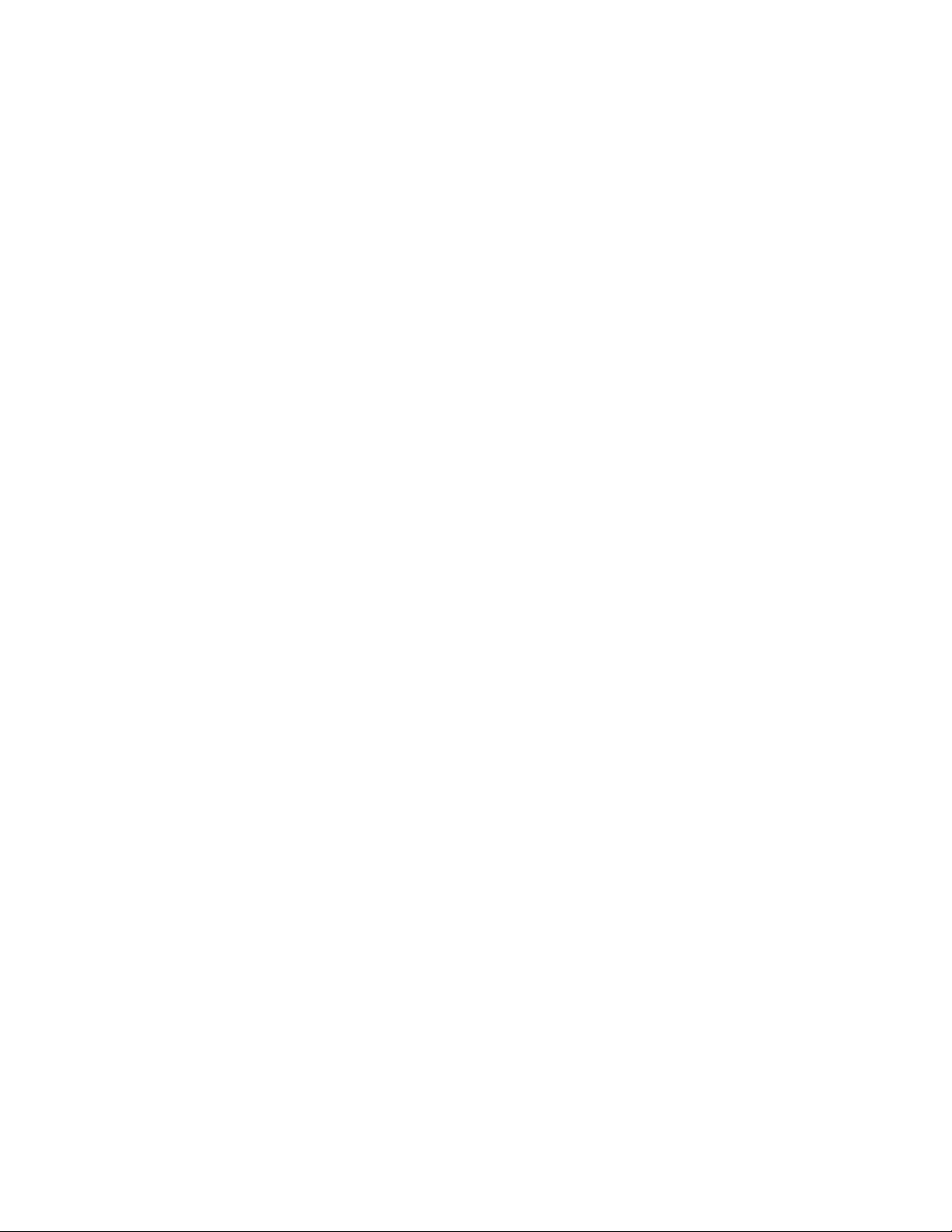
Índice
viii
Solución Xerox® 6622 de formato ancho™
Guía del usuario
Page 11

1
Descripción general del producto
La Solución Xerox 6622 de formato ancho procesa los trabajos de impresión que recibe
de una estación de trabajo cliente, un USB y trabajos copiados y escaneados. La Solución
Xerox 6622 de formato ancho permite la impresión de todos los tipos de datos de
imágenes en los formatos admitidos, incluso documentos de tamaño estándar y no
estándar. También permite al usuario ver el estado de los trabajos de impresión y cancelar
y cambiar la prioridad de ellos.
En este capítulo, se describe el funcionamiento general de la Solución Xerox 6622 de
formato ancho y las funciones de sus componentes principales. Verá la siguiente
información:
• Componentes de la máquina
• Controlador
• Escáner
• Interfaz de usuario (UI)
• Panel del operador y pantalla de estado
• Panel de estado del papel y tóner
• Encendido y apagado del sistema
• Entrada de documentos
• Suministro de papel
• Tipos de papel y carga
• Acerca de los originales y los papeles
• Carga del rollo de papel
• Carga de originales en el escáner
• Carga de papel en hojas sueltas
Solución Xerox® 6622 de formato ancho™
Guía del usuario
1-1
Page 12

Descripción general del producto
Descripción general de las herramientas del software del producto
Las instrucciones de impresión están incluidas en los documentos correspondientes para
la herramienta que se está utilizando para enviar el trabajo de impresión a la impresora,
como los controladores Windows, la herramienta de administración de impresión de
Web, Accxes Client Tools, etc. Consulte la documentación para la herramienta que
corresponda.
Componentes principales
Vista delantera
1-2
Solución Xerox® 6622 de formato ancho™
Guía del usuario
Page 13

Tabla 1: Componentes de la máquina (vista delantera)
Especificaciones para Xerox 6622AsuntoNúm.
Descripción general del producto
Interfaz de usuario1.
También conocida como UI, consta de la pantalla
táctil, panel de control y puertos USB. Aquí es donde
el operador programa trabajos y configura los ajustes.
Escáner (opcional)2.
El área de cristal para documentos es donde se
escanean las imágenes.
3.
Nivel de visualización de tóner y
pantalla de papel
Impresora4.
Muestra el tóner restante y la selección del papel y
nivel.
La impresora se usa para copiar y generar todos los
trabajos.
5.
Interruptor de
encendido/apagado de la
Pulse el interruptor para apagar y encender la
impresora.
impresora
6.
Anaquel de entrada manual
(especial) y guías especiales
Cargue el papel en hojas sueltas en el Alimentador
especial manual. Ajuste las guías al tamaño del papel
en hojas sueltas.
Soporte de forma de cable7.
Se usa para sostener grandes hojas sueltas cuando
se carga en el Anaquel de entrada manual (especial).
Módulo 1: (Rollo 1)8.
Abra para cargar el rollo de papel y despejar atascos
de papel.
Módulo 2: (Rollo 2)9.
Abra para cargar el rollo de papel y despejar atascos
de papel.
11.
12.
Módulo 3/4: (Rollo 3 y 4)10.
derecha
estado
Abra para cargar rollos de papel y despejar atascos
de papel.
Abra para despejar atascos de papel y cargar el tóner.Puertas laterales izquierda y
Muestra mensajes e indicadores de estado.Panel del operador y pantalla de
Solución Xerox® 6622 de formato ancho™
Guía del usuario
1-3
Page 14

Descripción general del producto
Vista lateral posterior
Tabla 2: Componentes de la máquina (vista posterior)
Especificaciones para Xerox 6622AsuntoNúm.
Controlador1
Contiene botones de selección y acceso a los servicios
de copia e impresión.
Tire de la manija y abra para despejar atascos de papel.Cubierta posterior superior2.
Abra para despejar los atascos de papel.Cubierta de salida3.
Bandeja receptora4.
Recibe el documento original cuando sale de la
impresora.
5.
Cable de alimentación del
escáner
e Interfaz del escáner
6.
Conecte el cable de alimentación del escáner con un
tomacorriente.
Conector de la interfaz (USB)
Conecte con un tomacorriente adecuado.Cable de alimentación (220 V
CA)
Conector IF-VIII7.
Conecte el cable de la interfaz desde el controlador
Accxes (37 pins).
12 V CD8.
Un cable de alimentación (12 V CD) para el monitor de
la pantalla táctil
Un cable estéreo para el monitor de la pantalla táctil.S. T. Jack9.
1-4
S. L. SIG Port10.
Conecte aquí el cable de señal de apagado. Se usa para
apagar e iniciar el modo Reposo. 12 V CD como máximo.
Solución Xerox® 6622 de formato ancho™
Guía del usuario
Page 15

Descripción general del producto
DIAG Port11.
Sólo para uso de servicio. 5 V CD como máximo, conector
USB de tipo B.
Puerto VGA12.
Conecte aquí el cable que viene desde el controlador
del puerto VGA para el LCD de la pantalla táctil. 5 V CD
como máximo.
Puerto USB13.
Conecte aquí el cable que viene desde el conector
principal del USB del controlador de tipo B para el LCD
de la pantalla táctil.
5 V CD como máximo.
Vista lateral derecha con las puertas abiertas
Tabla 3: Componentes de la máquina (vista lateral derecha con las puertas abiertas)
Especificaciones para Xerox 6622AsuntoNúm.
Contiene tinta para las opciones de imagen.Cartucho de tóner1.
Gire para cortar el papel mientras despeja un atasco.Botón de la cortadora de papel2.
3.
Indica las posiciones de la cortadora.Indicador de inicio de la
cortadora
Botón del fusor4.
Se usa para expulsar los papeles atascados desde el
fusor.
Solución Xerox® 6622 de formato ancho™
Guía del usuario
1-5
Page 16

Descripción general del producto
5.
8.
Contador A: facturación
Contador B: servicio
Placa del nombre del número
de serie
Contador cuadrado para facturación.
Contador lineal para servicio.
Abra para despejar los atascos de papel.Unidad de transporte interno6.
Contiene información de servicio.Cubierta de registro de servicio7.
Use para identificar el hardware específico de la
máquina.
Vista delantera del controlador
El controlador Accxes se comunica con el motor de impresión o la máquina mediante
la interfaz de estado del comando. El software de la interfaz de estado del comando
proporciona mensajes de estado acerca del funcionamiento del motor de impresión.
1-6
Solución Xerox® 6622 de formato ancho™
Guía del usuario
Page 17

Descripción general del producto
Vista posterior del controlador
Este diseño puede variar según el modelo.
Tabla 4: Vista posterior del controlador
DescripciónNo.
1
Diapositiva de tarjetas (la ubicación puede variar en función del modelo
de controlador)
Traba de liberación de cubierta2
Conector de alimentación3
Bloqueo4
Conectores del panel posterior del controlador
Este diseño puede variar según el modelo.
Solución Xerox® 6622 de formato ancho™
Guía del usuario
1-7
Page 18

Descripción general del producto
Tabla 5: Conectores del panel posterior
DescripciónNo.
Conector paralelo (no usado)1
Conector en serie2
Luz de integridad de enlace3
Conector de adaptador de red4
Luz de actividad de red5
6
Conector de salida de línea
(Audio)
Conector de entrada de línea/micrófono (no usado)7
Conectores USB 2.0 (6)8
Conector de video VGA9
Conector eSATA (no usado)10
Conector de puerto de pantalla (no usado)11
NOTA
En un sistema que funciona normalmente y que tiene una conexión de red adecuada,
la Luz de integridad de enlace se iluminará continuamente; la Luz de actividad de
red parpadea en respuesta a la actividad de red.
1-8
Solución Xerox® 6622 de formato ancho™
Guía del usuario
Page 19

Descripción general del producto
Cables y conectores del controlador
Abajo se describen los seis cables de la ruta de comunicación (identificados como
elemento 8 en el Conector del panel posterior).
• USB: escáner a controlador; proporciona información sobre el estado y la imagen.
• USB: impresora a controlador; proporciona información sobre el estado y la imagen.
• USB: módulo de energía a controlador, proporciona el estado del interruptor de
encendido frontal y suministra energía a la impresora.
• USB: interfaz de usuario al controlador.
• Cable de audio: UI al controlador para los tonos del altavoz, por ejemplo, los tonos
de alerta y las señales sonoras de las teclas.
• Cable de video: UI al controlador para mostrar el contenido de la pantalla del visor.
Los datos de video y la información de estado del comando se transmiten a través de
la misma interfaz USB. El controlador Accxes descarga el software/firmware de la
impresora mediante la interfaz de estado de comando en el puerto USB.
Escáner (opcional)
La Solución Xerox 6622 de formato ancho es un sistema de impresión integrado para
hacer copias básicas y escanear e imprimir copias en forma electrónica de las imágenes
para documentos de tamaño de ingeniería y arquitectura. El escáner produce imágenes
de hasta 40 pulgadas de ancho (1016 mm) y puede enviar la imagen a un buzón, a una
ubicación de protocolo de transferencia de archivos (FTP) o a una impresora remota.
Solución Xerox® 6622 de formato ancho™
Guía del usuario
1-9
Page 20

Descripción general del producto
Tabla 6: Componentes del escáner
DescripciónComponenteNúm.
Escáner1.
Anaquel de entrada del escáner2.
Guía de originales3.
Palanca de grosor del original4.
Panel de control del escáner5.
Además de la configuración de la impresora,
el escáner es opcional para copiar y escanear
a ubicaciones remotas.
Aquí se colocan los documentos que se van
a escanear.
Ayuda al usuario a alinear el borde de un
documento cuando lo introduce en el
escáner.
Ajusta el grosor del papel. (0-0.5
pulgadas/0-12 mm.)
Controles manuales para el escáner
(inactivos).
Use, en cambio, los botones Comenzar y
Parar en el Panel de control de la interfaz de
usuario.
Interfaz de usuario (UI)
La Interfaz de usuario de impresión y la Herramienta de administración de impresión
de Web, a las que se accede por medio de un explorador web, son las dos fuentes que
permiten que los usuarios configuren y realicen operaciones de servicio de impresión.
La Interfaz de usuario de la impresora se utiliza para realizar una serie de tareas mediante
los botones de la Pantalla táctil y del Panel de control.
1-10
Solución Xerox® 6622 de formato ancho™
Guía del usuario
Page 21
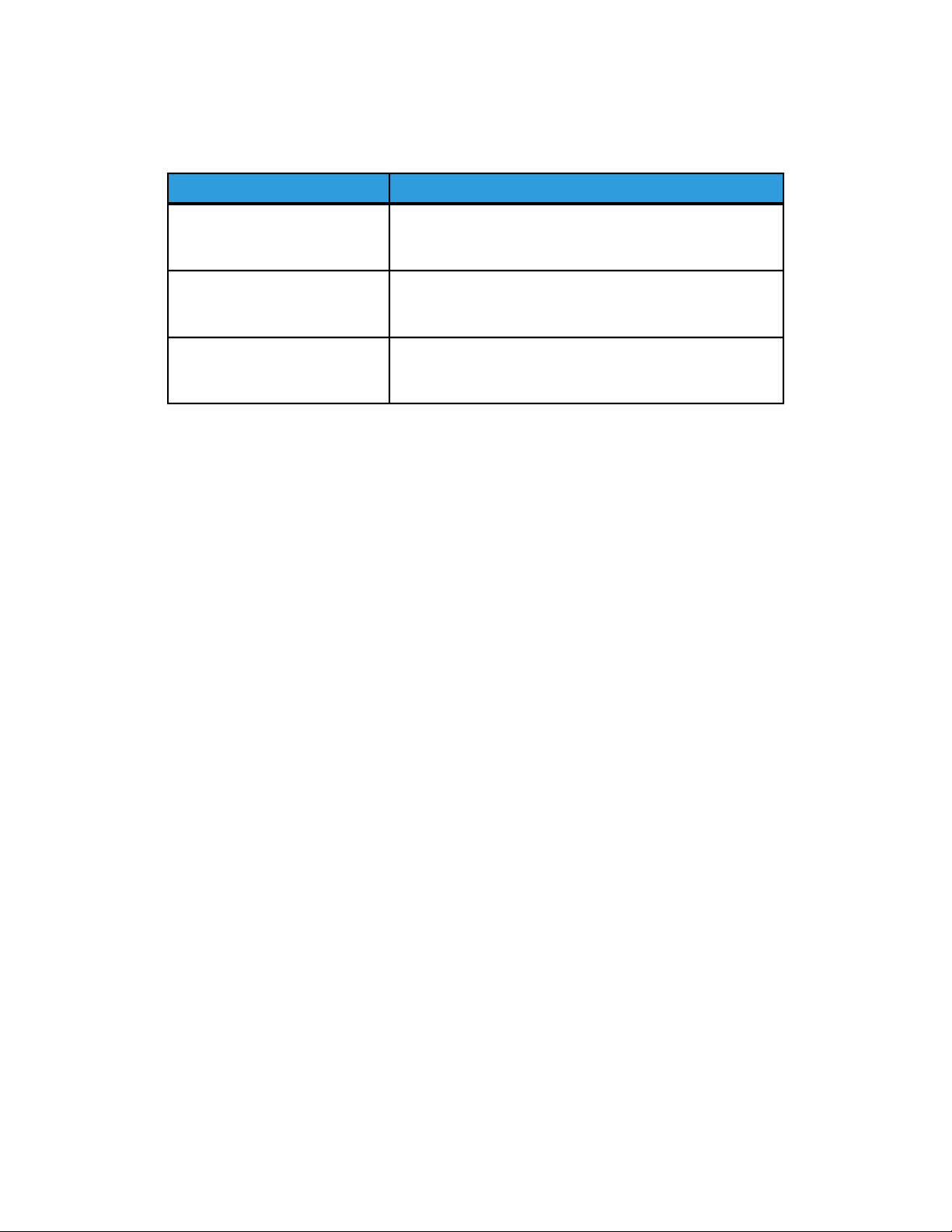
Tabla 7: Componentes de la interfaz de usuario
FunciónComponente
Descripción general del producto
Pantalla táctil
Puertos USB
Botones del Panel de control
Muestra los mensajes y los botones en pantalla para la
selección de funciones. Para seleccionar las diferentes
funciones y opciones, púlselas en la pantalla táctil.
Conectar determinados accesorios como teclados, ratón y
dispositivos de almacenamiento USB con el controlador
Accxes.
Contiene los botones Servicios, Información de la máquina,
Conectar/Desconectar, Idioma, Ahorro de energía, Borrar,
Parar y Comenzar.
Pantalla táctil
Algunas de las capacidades de la interfaz de usuario son las siguientes:
• Configuración del papel a Rollo de papel y el Anaquel de entrada manual
• Configuración de parámetros del sistema.
• Impresión de patrones de prueba para verificar el funcionamiento de la impresora
• Administración del registro de trabajos y de errores
• Visualización de la información de los contadores de facturación
La pantalla táctil muestra mensajes y contiene los botones de selección y de funciones
que se utilizan para configurar los trabajos de copiado y escaneado. Para seleccionar
una función o una opción, púlselas en la pantalla táctil.
NOTA
Las funciones que se muestran pueden variar según el modelo, las opciones instaladas
y la configuración de la máquina.
Uso de la pantalla táctil
Características del menú Servicios
El menú Servicios es la página prefijada para la interfaz de usuario. Aparece cuando se
enciende la máquina o cuando se sale del modo Ahorro de energía y cuando se sale del
modo Administración del sistema.
Abajo, verá la pantalla que muestra las funciones de copia/escaneado. Hay un escáner
conectado.
Solución Xerox® 6622 de formato ancho™
Guía del usuario
1-11
Page 22
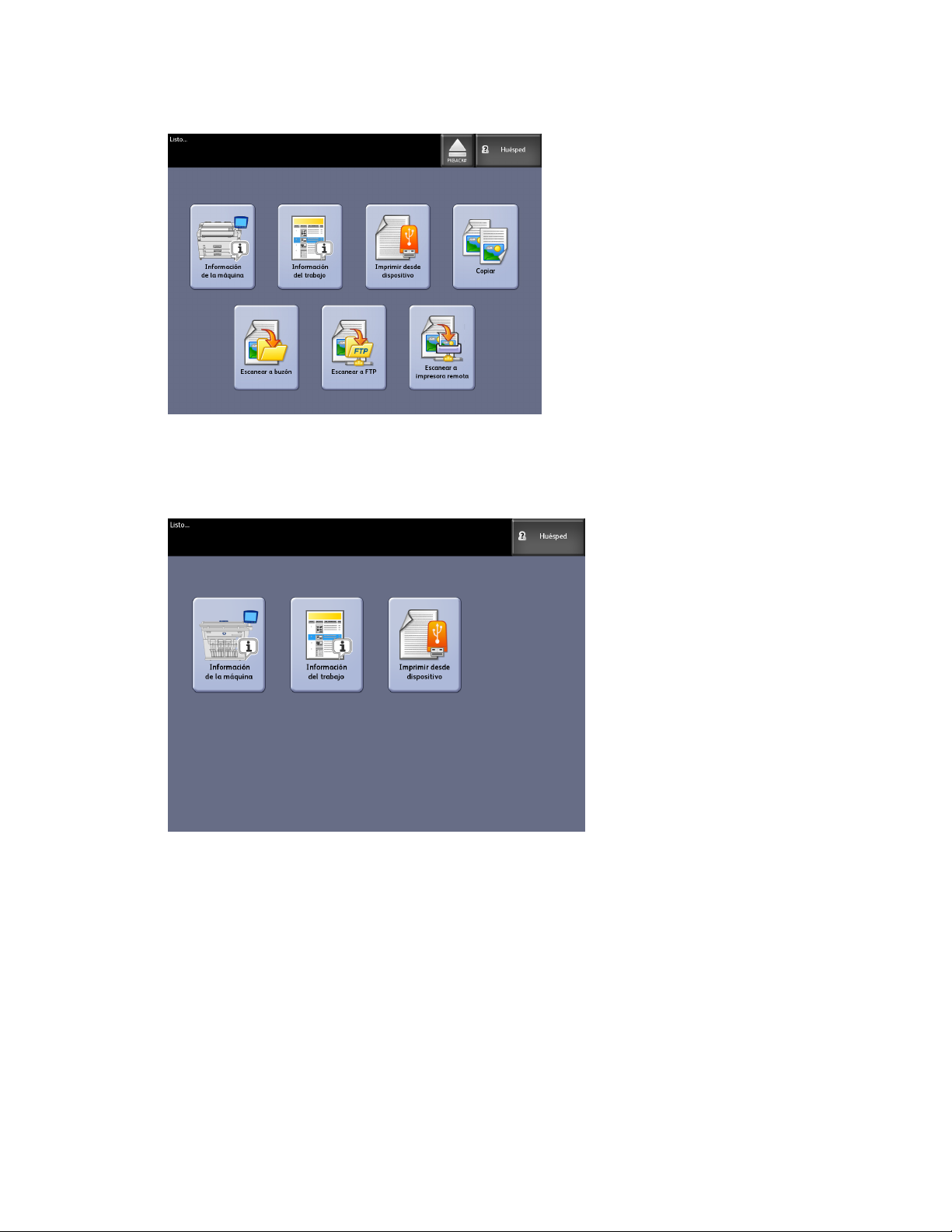
Descripción general del producto
Abajo, verá la pantalla que muestra las funciones solamente de la impresora. No hay
ningún escáner conectado.
1-12
Solución Xerox® 6622 de formato ancho™
Guía del usuario
Page 23
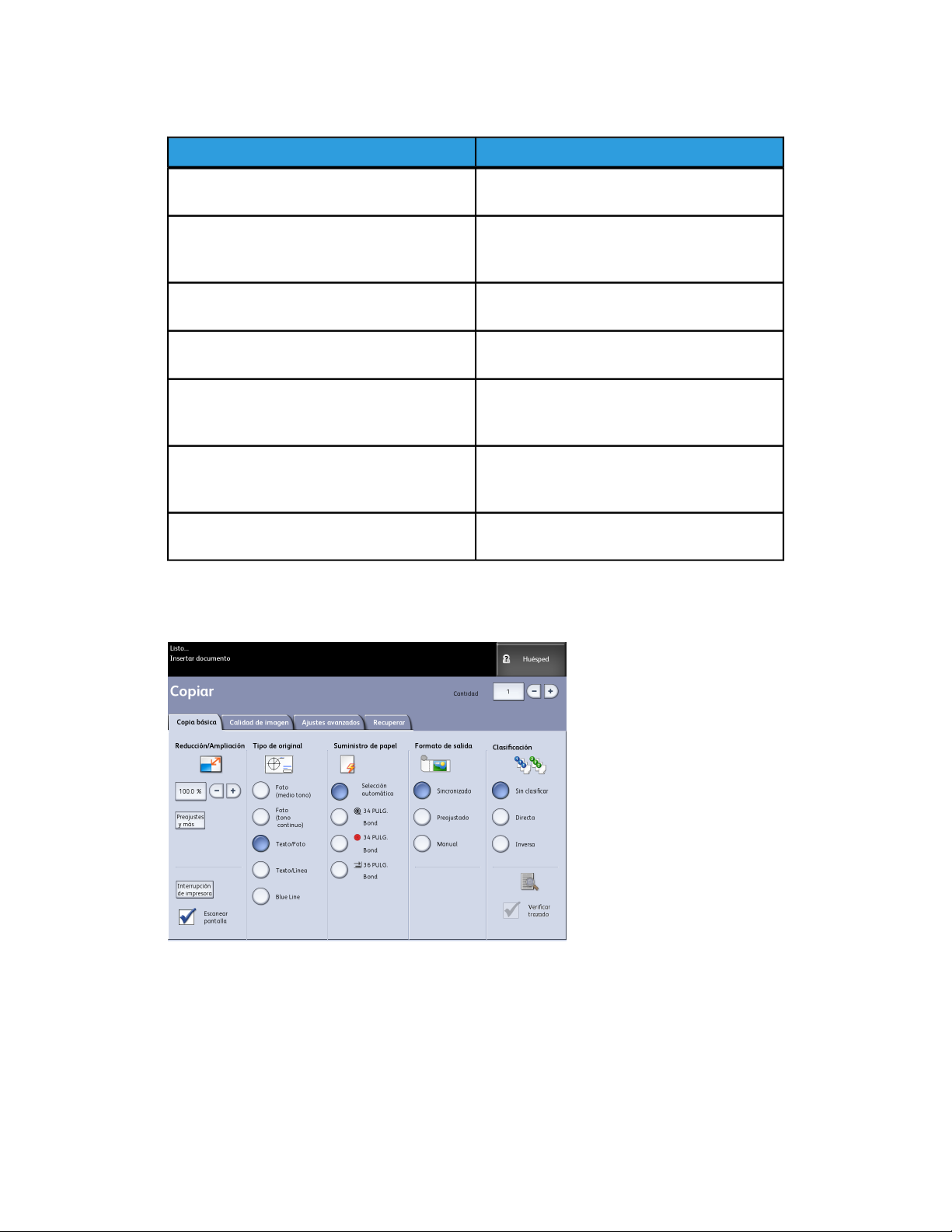
Tabla 8: Menú Servicios
Descripción general del producto
FunciónServicio
Información de la máquina
Información del trabajo
Imprimir desde dispositivo
Copiar
Escanear a buzón
Escanear a FTP
Escanear a impresora remota
Permite habilitar y modificar todas las
características y todos los ajustes del sistema.
Aquí se enumeran los trabajos con su estado.
Los usuarios pueden volver a imprimir trabajos
desde la lista en la cola de impresión.
Escanear a un dispositivo extraíble (USB) o
imprimir desde dicho dispositivo.
Muestra las fichas Copia básica, Calidad de
imagen, Ajustes avanzados y Recuperar.
Permite que los usuarios almacenen trabajos
escaneados en un buzón para recuperarlos e
imprimirlos más tarde.
Permite que los usuarios envíen trabajos
escaneados a un destino de servidor de archivos
en red.
Permite que los usuarios envíen trabajos
escaneados a una impresora remota.
Funciones y características de la pantalla táctil
Solución Xerox® 6622 de formato ancho™
Guía del usuario
1-13
Page 24

Descripción general del producto
Tabla 9: Pantalla táctil
Núm.
1
Teclados
pantalla táctil
Nivel de indicador de
usuario
Área de mensajes2
Fichas de funciones3
Cantidad de copias4
Botones de selección5
Botones de avance6
FunciónComponente de la
Muestra si el usuario inició sesión como Huésped,
Administrador o Usuario de cuenta.
Muestra la información de estado, las instrucciones para
el usuario y el acceso al inicio de sesión.
Toque las fichas para seleccionar y mostrar el menú y las
funciones adicionales.
Introduzca el número de copias mediante el teclado
numérico. Se puede programar un número de copias de
1 a 999. Pulse el botón Borrar del Panel de control para
borrar una entrada incorrecta.
Utilice estos botones para seleccionar las opciones. Una
vez que haya seleccionado una opción, el botón quedará
resaltado.
Use los botones de flechas para desplazarse y seleccionar
un valor.
Habilita la función cuando se selecciona.Casilla de verificación7
Introducción de texto
En algunas pantallas, es posible que se le solicite que introduzca texto. Esta sección del
teclado se utiliza para introducir texto.
Tabla 10: Diseño del teclado
FunciónComponente
Área de entrada
Botones de cursor
Tabla 11: Procedimientos del teclado
Introducción de caracteres alfabéticos
y números
Eliminación de un carácter
entrada
Muestra los caracteres introducidos en el teclado
numérico.
Utilice los botones de cursor para desplazarse e
introducir texto.
ProcedimientoFunción
Toque los caracteres deseados. Seleccione May/Min
para alternar entre los caracteres en mayúsculas y
minúsculas.
Seleccione Retroceso para eliminar un carácter por
vez.
Seleccione Cancelar o Guardar, según corresponda.Cancelación o almacenamiento de la
1-14
Solución Xerox® 6622 de formato ancho™
Guía del usuario
Page 25

Descripción general del producto
NOTA
Puede aparecer un mensaje de error Entrada no válida si selecciona un carácter no
admitido para la función. Por ejemplo, para nombrar un buzón, no puede usar un
apóstrofo.
Panel de control
Solución Xerox® 6622 de formato ancho™
Guía del usuario
1-15
Page 26

Descripción general del producto
Tabla 12: Panel de control
FunciónNombre del botónNúm.
Servicios1
2
3
Información de la
máquina
Conectar/Desconectar
(Login/out)
Idioma4
Ahorro de energía5
Despejar6
Muestra el menú Servicios, que tiene un botón para
Información de la máquina, Información del trabajo,
Copiar, Escanear a buzón, Escanear a FTP y Escanear a
impresora remota. Éstos son los servicios principales.
Muestra el estado de la máquina, el estado del papel, las
lecturas de los contadores de facturación, el número de
serie, la descripción del sistema (configuración) y los
errores recientes. También activa la impresión de la
información de configuración y ajustes.
Permite acceder al Administrador del sistema y a Inicio
de contabilidad de trabajo. El acceso de administradores
exige una clave segura. El acceso a Contabilidad de
trabajos exige un nombre de cuenta y una ID de usuario.
El acceso como Invitado no requiere inicio de sesión.
La pantalla permite que los usuarios cambien el texto a
un idioma alternativo, elijan pulgadas o milímetros como
unidades y seleccionen formato de fecha Imperial o
Internacional.
El botón <Ahorro de energía> se ilumina cuando el sistema
se encuentra en el modo Bajo consumo o en el modo
Reposo.
Borra valores incorrectos introducidos con el teclado
numérico y se utiliza para restablecer los parámetros
prefijados de escaneado en cualquiera de los modos de
escaneado.
Se utiliza para detener el escaneado de un original.Parar7
Comenzar8
Se utiliza para iniciar el escaneado de un trabajo o de una
copia.
Idioma
La función Idioma le permite seleccionar el idioma prefijado, las unidades de medida y
el formato de fecha que se mostrará en la pantalla táctil, en la interfaz de Web, en las
impresiones de prueba generadas por el controlador, portadas, páginas de configuración,
etc.
1. Pulse el botón Idioma en el Panel de control.
2. Seleccione el botón de radio del idioma deseado.
3. Seleccione el botón Pulgadas o Milímetros para configurar las unidades de medida
prefijadas.
4. Seleccione el botón de radio adecuado en las opciones de Formato fecha.
• Imperial: La fecha aparecerá en el formato MM/DD/AAAA.
• Internacional: La fecha aparecerá en el formato DD/MM/AAAA.
1-16
Solución Xerox® 6622 de formato ancho™
Guía del usuario
Page 27

Descripción general del producto
5. Seleccione Guardar para cerrar la pantalla Idioma y volver a la pantalla del menú
Servicios.
Uso de la función Ahorro de energía
La función Ahorro de energía reduce automáticamente el consumo de energía cuando
no se reciben datos de impresión durante un periodo de tiempo prefijado. La función
Ahorro de energía tiene dos modos, Modo de bajo consumo y Modo de reposo.
La máquina ingresa al Modo de bajo consumo después de que transcurre un período de
tiempo preajustado. La máquina pasa del Modo de bajo consumo al Modo de reposo
si la máquina permanece inactiva por un período adicional.
NOTA
Consulte la sección Temporizadores para obtener información sobre cómo
personalizar los ajustes del modo Ahorro de energía.
Modo de bajo consumo
Cuando la máquina se encuentra en este modo, se reduce la potencia del panel del
control y del fusor. Cuando la máquina ingresa al Modo de bajo consumo, la pantalla
táctil se apaga y el botón Ahorro de energía del panel de control se ilumina.
Modo de reposo
Cuando la máquina se encuentra en este modo, la potencia se reduce aún más que en
el Modo de bajo consumo. Durante la transición del Modo de bajo consumo al Modo
de reposo, la pantalla táctil permanece apagada y el botón Ahorro de energía permanece
iluminado.
Ingreso al modo de ahorro de energía
Se puede ingresar al modo de ahorro de energía de forma automática o manual.
Método automático
La máquina ingresa al Modo de bajo consumo después de que transcurre un período de
tiempo preajustado. La máquina pasa del Modo de bajo consumo al Modo de reposo,
si la máquina permanece inactiva por un período adicional preajustado.
Método manual
Pulse el botón Ahorro de energía en el Panel de control. El botón se ilumina, la máquina
ingresa al Modo de bajo consumo y la luz de fondo de la pantalla táctil se apaga.
Salida del modo de ahorro de energía
Se puede salir del modo de ahorro de energía de forma automática o manual.
Solución Xerox® 6622 de formato ancho™
Guía del usuario
1-17
Page 28

Descripción general del producto
Método manual
Cuando la máquina esté en el modo de Ahorro de energía, pulse el botón iluminado
Ahorro de energía. La luz indicadora del botón se apaga, la pantalla táctil muestra el
mensaje En calentamiento y la máquina comienza el ciclo de calentamiento.
Método automático
La máquina sale del modo Ahorro de energía cuando detecta un trabajo de impresión
en la cola activa.
NOTA
Consulte el capítulo Administración del sistema para obtener información sobre
cómo personalizar los ajustes del modo Ahorro de energía. Este es un ajuste que
solamente puede realizar el administrador del sistema.
Panel del operador y pantalla de estado
El panel del operador se encuentra en la parte superior de la parte frontal de la impresora.
Consta de una pantalla gráfica, una pantalla de mensajes y varias teclas de función.
1-18
Solución Xerox® 6622 de formato ancho™
Guía del usuario
Page 29

Tabla 13: Pantallas del operador y de estado
Descripción general del producto
Especificaciones para Xerox 6622AsuntoNúm.
Indicador Listo1.
Parpadea cuando la impresora se está calentando y
se mantiene prendido en forma constante cuando la
impresora está lista para funcionar.
Indicador Puerta abierta2.
Este indicador parpadea y se muestra un código de
error cuando se abre una puerta o cuando se abre la
Unidad de transporte interno.
Indicador Tóner vacío3.
Este indicador parpadea cuando el nivel del tóner está
bajo. Cuando el suministro de tóner está vacío, el
indicador se mantiene prendido en forma constante
y no se pueden hacer más impresiones. Puede sustituir
el Cartucho de tóner incluso cuando la impresora está
en funcionamiento.
Indicador Falta papel4.
Este indicador parpadea cuando se ha acabado el rollo
de papel seleccionado.
Indicador Atasco de papel5.
Este indicador parpadea cuando el papel se ha
atascado en la impresora.
6.
Tecla de Limpieza de cable
(Wire-Clean)
El Cable de escorotrón de carga se limpia cuando se
presiona esta tecla. El indicador Listo parpadea
durante el proceso de limpieza.
Tecla Exp-Clean7.
Se limpia el conjunto de lentes del cabezal de
impresión LED cuando se presiona este botón. El
indicador Listo parpadea durante el proceso de
limpieza.
11.
12.
Indicador Rollo de papel8.
Tecla Seleccionar9.
Tecla Cortar10.
atasco de papel
Indicador Densidad de copia
(Copy Density)
Tecla Densidad de copia13.
Menú, ?, ?, *, Intro, En línea14.
Pantalla de estado15.
Muestra el rollo de papel seleccionado para el corte
del borde de avance cuando se presiona la tecla
SELECCIONAR.
Pulse esta tecla para seleccionar el rollo de papel
deseado para el corte del borde de avance.
Pulse esta tecla para alimentar y cortar 240 mm del
borde de avance del rollo seleccionado.
Indica la ubicación donde ocurrió el atasco.Indicador de ubicación de
Se ilumina el nivel de Densidad de impresión
seleccionado.
Use esta tecla para aumentar o reducir la densidad
de imagen.
Estas teclas se usan para cambiar los Modos de
usuario. La tecla En línea también se utiliza para poner
la impresora En línea o Fuera de línea.
Aquí se muestran códigos de error, códigos de estado
y mensajes.
Solución Xerox® 6622 de formato ancho™
Guía del usuario
1-19
Page 30

Descripción general del producto
Panel de estado del papel y tóner
El Panel de papel y tóner se encuentra en la cara anterior derecha de la impresora.
Muestra el tamaño del papel, el tipo de papel, el papel en uso y cuánto papel y tóner
quedan.
1-20
Solución Xerox® 6622 de formato ancho™
Guía del usuario
Page 31

Tabla 14: Panel de estado del papel y tóner
Descripción general del producto
Especificaciones para Xerox 6622AsuntoNúm.
Muestra el tamaño del rollo de papel.Pantallas de tamaño del rollo1.
Indicadores Tipo de papel2.
Indicadores En uso (In Use)3.
4.
5.
Indicadores Nivel de rollo (Roll
Level)
Indicador Nivel de tóner (Toner
Level)
Muestra "Papel común", "Vitela/Vegetal" o "Poliéster",
según el papel cargado en el módulo.
Se iluminan para indicar que el módulo está "En uso".
Aunque la impresora esté en el ciclo de impresión,
puede sustituir los rollos de papel 1, 3 y 4 si el
indicador "En uso" está apagado. También, el
módulo en uso se identifica en la pantalla de
mensajes como "-dx-" (donde x es el número de
módulo).
Este indicador muestra lo que queda del rollo de
papel. Las lámparas se apagan de derecha a
izquierda a medida que se reduce la cantidad de
papel.
Este indicador muestra lo que queda del tóner en el
cartucho de tóner. Las lámparas se apagan de
derecha a izquierda a medida que se reduce la
cantidad de tóner.
Encendido del sistema
La impresora y el controlador tienen un interruptor de encendido.
Encendido del sistema
1. Coloque el interruptor de encendido de la impresora en la posición de encendido [ |
] antes de encender el Controlador.
2. Pulse el botón de encendido que se encuentra en la parte frontal del controlador.
Solución Xerox® 6622 de formato ancho™
Guía del usuario
1-21
Page 32

Descripción general del producto
Se enciende la luz del Botón de encendido. Después de medio minuto, el panel de control
mostrará el mensaje Impresora en calentamiento. La máquina estará lista para imprimir
en tres minutos, aproximadamente.
Fuera de línea/En línea
1. Pulse la tecla En línea para poner la impresora Fuera de línea.
La luz LED verde se apaga, la página en proceso se termina y la impresora entra en
el modo Fuera de línea. Los trabajos de impresión se siguen aceptando en la cola del
trabajo.
2. Para que la impresora vuelva al Modo En línea, pulse la tecla En línea.
La luz LED verde se enciende y la impresora vuelve al modo En línea.
Entrada de documentos
Se pueden usar documentos que coincidan con los tamaños siguientes.
Tabla 15: Entrada de documentos
GrosorTamaño del original
Ancho: de 4.5 a 41 pulgadas (de 114 a 1050 mm) (1016 mm de
escaneado activo)
Longitud: de 7.8 a 644 pulgadas (de 200 a 16510 mm)
NOTA
La longitud máxima que se puede escanear a la red es de 650 pulgadas. La longitud
máxima de copia es de 590.55 pulgadas (15 metros).
Papel plano (de 0,05 a 3,2
mm)
(0.3 mm máx)
1-22
Solución Xerox® 6622 de formato ancho™
Guía del usuario
Page 33

Descripción general del producto
Precauciones para el manejo de documentos
Tenga en cuenta las siguientes precauciones al manejar documentos:
• El anaquel de entrada del escáner puede ensuciarse si se colocan en el escáner
documentos con pegamento, cinta adhesiva o corrector líquido. El pegamento en
barra o en aerosol ensucia el área de escaneado y produce líneas negras en las copias.
• Tenga cuidado cuando utiliza documentos plegados, arrugados, rasgados o
perforados. Pueden ocasionar atascos o roturas en el papel.
• Si se usan documentos en rollo, asegúrese de que el diámetro del rollo sea de 1.6
pulgadas (40 mm) o más. Los rollos con un diámetro menor de 1.6 pulgadas deben
alisarse en el borde de avance para que el escaneado se realice correctamente.
Estrategias de copiado para documentos especiales
Al copiar documentos, siempre intente hacerlo primero utilizando los ajustes prefijados
de Calidad de imagen. Estos ajustes han sido diseñados para producir la calidad de
imagen óptima para la mayoría de los documentos.
Seleccione el Tipo de original:
• Foto (medio tono)
• Foto (Contone)
• Texto/Foto
• Texto/Línea
• Texto/Línea (Transparente)
NOTA
Guardar los trabajos personalizados con ajustes especiales para diferentes tipos de
documentos significa ahorrar tiempo. Después de seguir las instrucciones de abajo,
consulte el uso de Plantillas en la ficha Recuperar, dentro de este mismo capítulo.
Solución Xerox® 6622 de formato ancho™
Guía del usuario
1-23
Page 34

Descripción general del producto
Tabla 16: Estrategias de copiado para documentos especiales
TerceroSegundoPrimeroTipo de original
Fotografía en color
Líneas de dibujos
de lápiz y líneas
azules
Modo de copia:
ajuste el tipo de original
en Foto
(tono continuo).
Modo de escaneado:
Ajuste el Tipo de
documento original en
Foto (contone), ajuste el
Procesamiento en Color
(24 bits) y el Formato de
archivo en archivos TIFF.
Modo de copia:
Ajuste el Tipo de original
en Texto/Línea.
Establezca las Ajustes
avanzados de
reproducción en Binario
y active Invertir.
Modo de escaneado:
Ajuste el Tipo de
documento original en
Texto/Línea.
Ajuste la Reproducción
en Ajustar en negro.
Modo de copia:
Ajuste la Calidad de
imagen configurando
la Supresión de fondo
en No (sin marcar).
Modo de escaneado:
Ajuste la Calidad de
imagen configurando
la Supresión de fondo
en Sí (marcada).
Modo de copia:
Ajuste la Supresión del
fondo en No (sin
marcar).
Modo de escaneado:
Ajuste la Supresión del
fondo en No (sin
marcar).
Modo de copia:
Siga con los ajustes de
Calidad de imagen
según sea necesario. En
la ficha Ajustes
avanzados, seleccione las
opciones de
Procesamiento para
obtener los resultados
deseados.
Modo de escaneado:
Siga con los ajustes de
Calidad de imagen
según sea necesario.
Modo de copia:
Siga con los ajustes de
Calidad de imagen
según sea necesario.
Modo de escaneado:
Siga con los ajustes de
Calidad de imagen
según sea necesario.
Mapa en color
1-24
Modo de copia:
Ajuste el tipo de
documento original en
Texto/Foto.
Modo de escaneado:
Ajuste el tipo de
documento original en
Foto (medio tono) o
Texto/Foto.
Modo de copia:
Ajuste la Calidad de
imagen en Supresión
de fondo en
Desactivado (no
seleccionado).
Modo de escaneado:
Siga con los ajustes de
Calidad de imagen
según sea necesario.
Solución Xerox® 6622 de formato ancho™
Modo de copia:
Siga con los ajustes de
Calidad de imagen
según sea necesario.
Guía del usuario
Page 35

Descripción general del producto
TerceroSegundoPrimeroTipo de original
Planos viejos
Líneas azules
viejas o sepia con
fondo oscuro y
palidez de un
borde a otro
Modo de copia:
Ajuste el Tipo de original
en Texto/Línea.
Establezca las Ajustes
avanzados de
reproducción en Binario
y active Invertir.
Modo de escaneado:
Ajuste el Tipo de
documento original en
Texto/Línea.
Ajuste la Reproducción
en Ajustar en negro.
Modo de copia:
Ajuste el Tipo de original
en Texto/Línea. Ajustes
avanzados,
Procesamiento en
Binario y active Invertir.
Modo de escaneado:
Ajuste el Tipo de
documento original en
Texto/Línea.
Ajuste la Reproducción
en Ajustar en negro.
Modo de copia:
Ajuste la Supresión de
fondo en Activado
(seleccionado).
Ajuste la Supresión de
fondo en Máxima.
Modo de escaneado:
Ajuste la Supresión de
fondo en Activado
(seleccionado).
Ajuste la Supresión de
fondo en Máxima.
Modo de copia:
Gire el original 90
grados. En general, al
alimentar el borde más
oscuro primero se
obtienen mejores
resultados.
Ajuste la Supresión de
fondo en Activado
(seleccionado).
Modo de escaneado:
Ajuste la Supresión de
fondo en Activado
(seleccionado).
Ajuste la Supresión de
fondo en Máxima.
Modo de copia:
Ajuste el Contraste de
copia para obtener la
mejor calidad de
imagen.
Modo de escaneado:
Ajuste el Contraste de
copia para obtener la
mejor calidad de
imagen.
Modo de copia:
Ajuste el Contraste de
copia para obtener la
mejor calidad de
imagen.
Modo de escaneado:
Ajuste el Contraste de
copia para obtener la
mejor calidad de
imagen.
Dibujos de
líneas/texto muy
claro, densidad
despareja
Modo de copia:
Ajuste el tipo original en
Texto/Línea y aumente
la Calidad de imagen,
Supresión de fondo.
Modo de escaneado:
Ajuste el Tipo de
documento original en
Texto/Línea.
Solución Xerox® 6622 de formato ancho™
Guía del usuario
Modo de copia:
Si la claridad todavía
es visible en la copia,
gire el original 90
grados. En general, al
alimentar el borde más
oscuro primero se
obtienen mejores
resultados.
Modo de escaneado:
Ajuste Calidad de
imagen, Supresión de
fondo en mínimo.
Modo de copia:
En el modo Reducción,
use Reducción con
conservación de línea
ubicada en Información
de la máquina >
Administrador >
Opciones de copia.
Ajuste el Contraste de
copia para obtener la
mejor calidad de
imagen.
Modo de escaneado:
Ajuste el Contraste de
copia para obtener la
mejor calidad de
imagen.
1-25
Page 36

Descripción general del producto
TerceroSegundoPrimeroTipo de original
Papel de poliéster
transparente,
vegetal, o papel
translúcido con
líneas, fotos u
originales mixtos
Modo de copia:
Ajuste el Tipo de original
en Texto/Línea
(transparente).
Modo de escaneado:
Ajuste el Tipo de
documento original en
Texto/Línea
(transparente).
Modo de copia:
Ajuste la Calidad de
imagen en Supresión
de fondo en
Desactivado (no
seleccionado).
Modo de escaneado:
Ajuste la Calidad de
imagen en Supresión
de fondo en
Desactivado (no
seleccionado).
Modo de copia:
Para obtener los mejores
resultados, cambie la
Reproducción en la ficha
Ajustes avanzados según
sea necesario.
Modo escaneado
Ajuste la Densidad,
Contraste y Nitidez en la
sección Calidad de
imagen para obtener
mejores resultados.
Suministro de papel
Antes de cargar un original en la Solución Xerox 6622 de formato ancho, debe especificar
desde dónde irá a cargar el papel. Esto se conoce como el Suministro de papel que genera
la salida.
Para especificar el suministro de papel
1. Pulse el botón Servicios en el Panel de control.
Se muestra el menú Servicios.
2. Seleccione el botón Copiar.
3. Seleccione una de las siguientes opciones de Suministro de papel.
• Selección automática: la máquina selecciona automáticamente el papel apropiado
en función del tamaño del original detectado y la reducción o ampliación
especificada.
• Rollo de papel: seleccione uno de los tamaños de Rollo de papel cargados en los
Módulos de papel.
• Papel en hojas sueltas: seleccione esta opción para cargar papel en el Anaquel de
entrada manual.
4. Cargue el original cara abajo para escanearlo.
NOTA
Consulte los capítulos Copiado de documentos y Escaneado de documentos
para obtener instrucciones completas acerca de la copia y el escaneado,
respectivamente.
1-26
Solución Xerox® 6622 de formato ancho™
Guía del usuario
Page 37

Descripción general del producto
Tipos de papel y carga
En esta sección, se describen los papeles disponibles para la máquina y los procedimientos
adecuados para la manipulación, la carga y el almacenamiento del papel.
El uso de papel inadecuado puede ocasionar atascos de papel, calidad de impresión
inferior, problemas de funcionamiento y otros tipos de problemas. Para aprovechar al
máximo las capacidades de la máquina, le sugerimos usar solamente el papel
recomendado por Xerox.
NOTA
Puede adquirir el papel a través de Xerox, en su página www.xerox.com. En los EE.UU.,
en la página de inicio, seleccione Suministros
> Papel y tipo de material de impresión > Para productos de formato ancho.
NOTA
Aparece la pantalla Sin papel correspondiente si no se cargó el papel adecuado en
la máquina en el momento de realizar las copias. Siga las instrucciones que aparecen
en pantalla para resolver el problema. Aparecerá el botón Sin papel correspondiente
en la pantalla Menú si el controlador detecta este problema cuando recibe un trabajo
de impresión. Pulse el botón Sin papel correspondiente y siga las instrucciones que
aparecen en pantalla.
Si desea usar un tipo de material de impresión que no sea recomendado por Xerox,
póngase en contacto con el Centro de Asistencia al Cliente de Xerox.
Tipos de papel
Papel imprimible:
Cuando use papel de un distribuidor para copias o impresiones, asegúrese de que cumpla
con las especificaciones siguientes. Xerox le recomienda usar papel estándar.
Solución Xerox® 6622 de formato ancho™
Guía del usuario
1-27
Page 38

Descripción general del producto
Tabla 17: Tipos de papel
Rollo 1,
Rollo 2
Rollo 3,
Rollo 4
PesoRollo/bandeja
Papel Bond:
rollos de 20
lb. - 500 pies:
Bond
superior
Xerox o
Bond
Performance
Xerox
18 lb: Bond
translúcido
Poliéster:
Accu-Image
Elite 4 mil
Tamaño de papel que
se puede cargar
24 pulgadas, 18
pulgadas,12 pulgadas
ARCH-2 de 30 in, 24 in,
18 in, 12 in
ANSI de 34 in, 22 in, 17
in, 11 in
ISO A0, A1, A2, A3, A4
JIS B1, B2, B3
ISO B1, B2, B3
A-2 esp. (880, 860 mm)
A1 esp. (620 mm)
A2 esp. (440 mm)
Diámetro exterior del
rollo: inferior o igual a
6,7 pulg. (170 mm)
Papel estándar
(incluido el papel recomendado)
Nombre
cuadrados
translúcido
Poliéster
Accu-Image 4
mil
LibrasGramos/Metros
2080 g/m2SuperiorARCH-1 de 36 pulgadas,
2075 g/m2Performance
18N/DBond
Europeo:
de 75 a 100
micrones
Papel
vegetal
90-112 g/m2
Vitela
20 lb. - 500
pies
superior 90
superior 112
superior 100
micrones
Performance
Producción
80 g/m2
80 g/m2
N/DPoliéster -
N/D90 g/m2Vegetal
N/D112 g/m2Vegetal
N/DTranslúcido
20
20
1-28
Solución Xerox® 6622 de formato ancho™
Guía del usuario
Page 39

Descripción general del producto
Alimentación
manual
PesoRollo/bandeja
Papel Bond
común:
rollos de 20
lb. - 500 pies:
Bond
superior
Xerox o
Bond
Performance
Xerox
18 lb:
Bond
translúcido
Papel
vegetal
90-112 g/m2
Tamaño de papel que
se puede cargar
36", 18 x 24", 12 x 18",
12 x 9"
ARCH-2: 30 x 42 pulg.
ANSI: 34 x 44", 22 x 34",
17 x 22", 11 x 17", 11 x
8.5"
ISO A0, A1, A2, A3, A4
JIS B1, JIS B2, JIS B3, JIS
B4
ISO B1, ISO B2, ISO B3,
ISO B4
A-2 esp. (880, 860 mm)
A1 esp. (620 mm)
A2 esp. (440 mm)
Ancho: 210-914,4 mm
Longitud: 297-15000
mm
Papel estándar
(incluido el papel recomendado)
Nombre
cuadrados
A4)
translúcido
Vegetal
superior 90
Vegetal
superior 112
112 g/m2
LibrasGramos/Metros
2075 g/m2SuperiorARCH-1: 36 x 48", 24 x
2075 g/m2Comercial (A3,
18N/DBond
N/D90 g/m2
Poliéster: A-I
Elite sin
solventes 4
mil
Poliéster Europeo:
de 75 a 100
micrones
superior 100
micrones
Accu-Image 4
mil
N/DTranslúcido
N/DPoliéster
NOTA
Si usa papel que difiere del ajuste de papel especificado, se pueden producir atascos
de papel. Seleccione un tamaño, tipo y grosor de papel adecuado para obtener
resultados de impresión óptimos.
NOTA
GSM (g/m²) es una medida de peso del papel expresada en gramos por metro
cuadrado, que no depende del número de hojas en el paquete.
Solución Xerox® 6622 de formato ancho™
Guía del usuario
1-29
Page 40

Descripción general del producto
Cómo agregar rollos de papel
Cuando el rollo de papel en uso está vacío, el indicador Falta papel del Panel de operación
se mantiene prendido en forma constante.
Para cargar un nuevo rollo de papel, siga las instrucciones de las secciones "Carga del
rollo de papel" de este capítulo.
NOTA
Los tamaños de rollos de 880 mm, 891 mm y 900 mm se pueden cargar en el Módulo
de papel 1 solamente. La impresora se ajusta para un tamaño de 900 mm. Para
activar tamaños de 800 mm u 891 mm, contáctese con asistencia al cliente de Xerox.
NOTA
No se deben cargar papeles B3 en el módulo 1. Si el papel B3 se carga en el módulo
1, la impresora informa el tamaño como A3 o papel de 11 pulgadas (279 mm).
Manipulación y almacenamiento del papel
Manipulación del papel
No use papel plegado que esté doblado, arrugado o con una curvatura excesiva, ya que
pueden producirse atascos.
Almacenamiento del papel
El ambiente óptimo para almacenar el material de impresión debe tener una humedad
de entre el 40% y el 45%. Para almacenar papel, tenga en cuenta lo siguiente:
• La humedad puede afectar el papel. Para almacenar el material de impresión,
envuélvalo en papel de envoltura y guárdelo en un sitio relativamente seco. El papel
1-30
Solución Xerox® 6622 de formato ancho™
Guía del usuario
Page 41

Descripción general del producto
vegetal, en particular, debe guardarse en una bolsa de plástico o una bolsa resistente
a la humedad con material secante.
• Cuando la máquina no se utiliza durante un tiempo prolongado, retire el papel y
guárdelo de manera adecuada.
• La impresora tiene un calentador de papel. Cuando el sistema detecta humedad, se
enciende. El interruptor se ubica junto a la botella de tóner de desecho del lado
derecho de la máquina.
• Almacene el papel en una superficie plana para evitar que se doble.
Deshumidificador
La impresora está equipada con un deshumidificador que, cuando se activa, mantiene
el papel a temperatura constante. El deshumidificador funciona de noche y en
condiciones de alta humedad para evitar problemas de humedad con el papel, tales
como arrugas y eliminaciones en la impresión.
Su técnico de servicio de Xerox puede activar los calentadores para funcionar en uno de
estos tres modos:
• Apagado todo el tiempo.
• Apagado cuando se enciende la impresora. Los calentadores siguen funcionando
cuando la impresora está apagada, siempre y cuando la impresora esté conectada
a un tomacorriente activo.
• Encendido todo el tiempo.
Si el técnico de servicio de Xerox ha activado el deshumidificador, los calentadores
pueden ser encendidos o apagados por el operador a medida que cambian las condiciones
ambientales.
1. Abra la cubierta posterior superior para ubicar el interruptor del deshumidificador.
2. Ajuste el interruptor en la posición correcta para condiciones húmedas o secas:
Solución Xerox® 6622 de formato ancho™
Guía del usuario
1-31
Page 42

Descripción general del producto
En condiciones húmedas, el interruptor del deshumidificador debe ajustarse en
•
H (encendido).
• En condiciones secas, el interruptor del deshumidificador debe ajustarse en L
(apagado).
Carga de rollo de papel (Rollo 1, 2 y 3)
1. Tire de la manija y abra el módulo deseado.
2. Rebobine el papel restante en el rollo.
3. Sostenga el rollo de ambos extremos y saque el rollo del módulo. El rollo debe
permanecer paralelo cuando se retire.
4. Coloque el rollo en una superficie plana para cambiar el rollo.
Precaución
Si no mantiene el mandril en paralelo, puede romper el engranaje en el extremo
izquierdo.
5. Presione la Palanca de bloqueo de papel al final del mandril.
6. Deslice el mandril hacia fuera del centro del papel.
1-32
Solución Xerox® 6622 de formato ancho™
Guía del usuario
Page 43

Descripción general del producto
7. Presione la Palanca de bloqueo de papel verde e inserte el mandril en el nuevo rollo
de papel.
8. Alinee el borde del papel con el indicador correspondiente al Ancho de papel.
NOTA
Para garantizar que el rollo de papel no se resbale en el mandril, levante la
Palanca de bloqueo de papel verde después de que el rollo esté en posición. Esta
acción permite una sujeción segura del centro del papel.
NOTA
Para evitar una presión innecesaria, cargue el rollo más pesado en el módulo
superior y los rollos más livianos en el módulo inferior.
9. Sostenga el rollo de ambos extremos y coloque el rollo en el módulo.
10. Observe la ubicación de los engranajes ubicados a la izquierda del rollo cuando lo
instale.
NOTA
Asegúrese de que la correa de impulsión (ubicada a la derecha) esté recostada
en forma recta debajo del Rodillo de plástico a la derecha del mandril. Si la correa
no está posicionada correctamente, la impresora indica que no queda más papel.
Solución Xerox® 6622 de formato ancho™
Guía del usuario
1-33
Page 44

Descripción general del producto
11. Si el borde de avance del Rollo de papel está adherido con cinta, córtelo lo suficiente
para eliminar la posibilidad de que el pegamento de la cinta contamine los
componentes internos de la impresora. Si el borde de avance está rasgado, doblado
o es muy irregular, corte el borde de avance usando un filo cortante y la hendidura
montada hacia adentro del módulo.
12. Inserte el borde de avance del papel entre los rodillos de alimentación superior e
inferior.
13. Gire manualmente el rodillo inferior, aproximadamente 1/4 de vuelta, para alimentar
el papel entre los rodillos.
Rollo 3 solamente:
NOTA
El rollo 3 es el único rollo con la ventana de vista usado para confirmar la posición
del borde de avance del papel.
1-34
Solución Xerox® 6622 de formato ancho™
Guía del usuario
Page 45

Descripción general del producto
14. Gire el rodillo de alimentación hasta que el borde de avance esté visible en el centro
de orificio de la Ventana de vista.
15. Ajuste el botón Tipo de papel según el papel instalado.
16. Empuje el módulo hasta que se cierre y trabe.
17. Pulse la tecla Seleccionar en el Panel del operador para seleccionar la Plataforma de
papel correspondiente, luego pulse la tecla Cortar. Esto garantiza que el borde de
avance del papel tenga un corte definido y evita problemas.
Solución Xerox® 6622 de formato ancho™
Guía del usuario
1-35
Page 46

Descripción general del producto
Carga del rollo de papel (Rollo 4)
1. Tire de la manija del módulo y abra el módulo de papel 3/4.
2. Gire el mandril en dirección de rebobinado, aunque el papel no esté en los rodillos,
pero esté suelto. Si no hace este paso, el engranaje en el extremo izquierdo del mandril
puede romperse.
3. Sostenga el rollo de ambos extremos y saque el rollo del módulo de papel. El mandril
debe permanecer en paralelo cuando se retire.
4. Coloque el rollo de papel en una superficie plana para cambiar el rollo.
Precaución
Si no mantiene el mandril en paralelo, puede romper el engranaje en el extremo
izquierdo.
5. Presione la Palanca de bloqueo de papel verde al final del mandril y deslice el rollo
de papel hasta sacarlo.
6. Presione la Palanca del mandril verde e inserte el nuevo rollo de papel.
1-36
Solución Xerox® 6622 de formato ancho™
Guía del usuario
Page 47

Descripción general del producto
7. Alinee el borde del papel con el indicador correspondiente al Ancho de papel.
NOTA
Para garantizar que el rollo de papel no se resbale en el mandril, levante la
Palanca de bloqueo de papel verde después de que el rollo esté en posición. Esta
acción permite una sujeción segura del rollo de papel.
NOTA
Para evitar una presión innecesaria, cargue el rollo más pesado en el Módulo 1
y los rollos más livianos en el Módulo 3/4.
8. Sostenga el rollo de ambos extremos y coloque el rollo en el Módulo de papel.
NOTA
Asegúrese de que la Correa de impulsión esté debajo del Rodillo de plástico a
la derecha del mandril. Si la correa no está posicionada correctamente, la
impresora indica que no queda más papel.
9. Si el borde de avance del Rollo de papel está adherido con cinta, córtelo lo suficiente
para eliminar la posibilidad de que el pegamento de la cinta contamine los
componentes internos de la impresora. Si el borde de avance está rasgado, doblado
Solución Xerox® 6622 de formato ancho™
Guía del usuario
1-37
Page 48

Descripción general del producto
o es muy irregular, corte el borde de avance usando un filo cortante y la hendidura
montada hacia adentro del módulo.
10. Inserte el borde de avance del papel entre los rodillos de alimentación superior e
inferior.
NOTA
Observe que el papel en el Rollo de papel 4 se alimente desde abajo.
1-38
Solución Xerox® 6622 de formato ancho™
Guía del usuario
Page 49

Descripción general del producto
11. Gire el botón de avance de papel para alimentar aproximadamente una pulgada (25
mm) de papel entre los rodillos de alimentación.
12. Ajuste el botón Tipo de papel según el papel instalado.
13. Empuje el Módulo de papel hasta que se cierre y trabe.
14. Pulse la tecla Seleccionar en el Panel del operador para seleccionar la Plataforma de
papel correspondiente, luego pulse la tecla Cortar. Esto garantiza que el borde de
avance del papel tenga un corte definido y evita problemas.
Solución Xerox® 6622 de formato ancho™
Guía del usuario
1-39
Page 50

Descripción general del producto
Carga del rollo de papel durante la impresión
Los Módulos de papel 1, 3 y 4 pueden cargarse cuando la Solución Xerox 6622 de formato
ancho está en progreso.
El rollo de papel 2 no puede cargarse cuando la 6622 está en funcionamiento.
1. Asegúrese de que el rollo de papel no se esté usando actualmente, observando que
el indicador "En uso" (ubicado en el Panel del operador) esté APAGADO para que el
rollo se cargue y que la pantalla de mensajes no indique que el rollo está en uso
(“-dx-“, donde x es el número de rollo).
2. Consulte las instrucciones de Carga del rollo de papel que se mencionaron previamente
en este capítulo para obtener detalles.
Uso del Anaquel de entrada manual (especial)
Cuando el papel deseado no se carga en los Módulos de papel, puede eludir el uso de
los módulos y cargar el papel en hojas sueltas manualmente en el Anaquel de entrada
manual (especial).
NOTA
La Solución Xerox 6622 de formato ancho acepta cualquier tipo de papel,
independientemente del tipo de papel especificado. Asegúrese de que el tipo de
papel sea correcto; de lo contrario la imagen del tóner se puede borrar de la impresión,
ya que la impresora usa un tipo de papel para determinar la temperatura de fusión.
Para cargar hojas sueltas en el Anaquel de entrada manual (especial):
1. Seleccione las hojas sueltas adecuadas para el trabajo de impresión.
1-40
Solución Xerox® 6622 de formato ancho™
Guía del usuario
Page 51

2. Coloque el borde de avance largo (LEL) del papel.
NOTA
La solución 6622 exige que todas las hojas sueltas se alimenten por el borde de
avance largo (LEL), salvo los documentos de tamaño estándar (tamaño A0).
Cualquier imagen que se intente imprimir en una hoja de papel que exceda el
ancho de un documento de una serie estándar ISO, ANSI o ARCH se truncará.
Descripción general del producto
NOTA
Por ejemplo, si se desea hacer una impresión de 18 pulgadas x 24 pulgadas Arch
C (457 mm x 609 mm) pero dicho papel se carga por el borde de avance corto
(SEL) o el borde de 18 pulgadas (457 mm) primero, la imagen se detendrá
después de una longitud de 12 pulgadas (304 mm) porque la solución 6622
supone que el papel cargado es tamaño Arch B (12 pulgadas x 18 pulgadas/304
mm x 457 mm).
3. Ajuste las guías de papel especial en el tamaño correcto.
4. Alimente el papel en hojas sueltas debidamente en el anaquel, con la curvatura hacia
abajo y entre las guías de papel especiales. Para un papel de 24 pulgadas (609 mm)
o más, la solución 6622 alimenta previamente la hoja en el Anaquel de entrada
Solución Xerox® 6622 de formato ancho™
Guía del usuario
1-41
Page 52

Descripción general del producto
manual (especial). Para papeles menores que 24 pulgadas (609 mm), la solución
6622 alimenta el papel cuando comienza el trabajo de impresión.
• 841 mm o más (mayores que 24 pulgadas): 1 hoja solamente
• 279 mm (11 pulgadas) a 609 mm (24 pulgadas) de ancho: hasta 50 hojas (457
mm - 18 pulgadas de longitud máxima) alimentadas por el borde largo.
• Instale el Soporte de forma de cable para papeles mayores que 18 pulgadas (447
mm).
5. Desde la estación de trabajo cliente o el escáner, especifique la Alimentación manual
como suministro de papel.
6. Envíe el trabajo de impresión o escanee el documento.
1-42
Solución Xerox® 6622 de formato ancho™
Guía del usuario
Page 53

2
Impresión y copiado de documentos
En este capítulo, se describen las funciones Imprimir desde dispositivo y Copia de la
Solución Xerox 6622 de formato ancho disponibles con la configuración del Escáner
adjunta. Se incluyen las instrucciones sobre cómo hacer copias desde los Módulos de
papel y el Anaquel de entrada manual (especial). Los detalles sobre cómo usar estas
funciones, desde trabajos básicos hasta trabajos que requieren opciones avanzadas, se
informan en este capítulo.
• Imprimir desde dispositivo (dispositivos extraíbles)
• Procedimientos de copia
• Realización de copias mediante el anaquel de entrada manual (especial)
• Interrupción de un trabajo de impresión
• Configuración de las opciones de copia básica
• Configuración de las opciones de calidad de imagen
• Configuración de la opción de ajustes avanzados
• Configuración de las opciones de recuperación
Imprimir desde dispositivo
Hay varios tipos de dispositivos extraíbles tales como el Bus de serie universal (USB),
unidades flash, CD/DVD y tarjetas de memoria, entre otros, que son admitidos por
FreeFlow Accxes.
Contabilidad de trabajos también está disponible para registrar trabajos usando la
función Dispositivo extraíble.
Los archivos almacenados en dispositivos extraíbles se imprimen usando las opciones
prefijadas de FreeFlow Accxes. Para ubicar los archivos deseados para imprimir,
simplemente examine los archivos y carpetas de archivos del dispositivo.
1. Inserte el Dispositivo extraíble.
Solución Xerox® 6622 de formato ancho™
Guía del usuario
2-1
Page 54

Impresión y copiado de documentos
2. Seleccione Imprimir desde dispositivo en el menú Servicios.
Se muestra la pantalla Imprimir desde dispositivo.
Aquí puede examinar el dispositivo anexo y expulsarlo.
3. Examine y después seleccione el archivo deseado.
• Directorio actual: enumera el dispositivo que se está leyendo.
• La tecla de flecha le permite volver atrás.
• Elimine archivos usando la selección "X" roja.
• La opción Ver todos muestra todos los tipos de archivos, más allá de los que
FreeFlow Access reconoce primordialmente.
4. Seleccione Imprimir.
Un mensaje indica el avance del proceso de spool y una opción para cancelarlo.
NOTA
Si ocurriera un error durante la impresión, la pantalla Imprimir desde archivo
muestra los detalles y se cancela el trabajo.
2-2
Solución Xerox® 6622 de formato ancho™
Guía del usuario
Page 55

Impresión y copiado de documentos
5. Si lo desea, pulse Cancelar para detener el trabajo y volver a la pantalla
Imprimir desde archivo.
6. Siempre presione Expulsar antes de quitar el dispositivo USB. La eliminación correcta
del dispositivo puede evitar archivos dañados.
NOTA
Si se anexan varios dispositivos, se le pedirá que elija cuál desea expulsar de la
lista.
Procedimientos de copia
En esta sección, se describen los procedimientos para realizar copias mediante la
impresora Wide Format.
Consulte las secciones que se indican a continuación para obtener instrucciones.
Paso 1: Selección de funciones
Paso 2: Introducción de la cantidad de copias
Paso 3: Copia del original
Paso 4: Interrupción de un trabajo de copia
Paso 1: Selección de funciones
Para realizar una copia, en primer lugar, debe visualizar la pantalla Copiar en la interfaz
de usuario. Una vez que lo haya hecho, configure el trabajo de copiado, seleccionando
las funciones adecuadas en las fichas Copia básica, Calidad de imagen, Ajustes avanzados
y Recuperar y, a continuación, introduzca la cantidad de copias.
Ficha Copia básica
1. Seleccione Copiar en el menú Servicios.
La pantalla Copiar muestra la siguiente lista:
• Cantidad
• Reducción/Ampliación
• Tipo de original
• Suministro de papel
• Formato de salida
• Clasificación y verificación del trazado
• Pantalla Escanear
Solución Xerox® 6622 de formato ancho™
Guía del usuario
2-3
Page 56

Impresión y copiado de documentos
2. Seleccione las funciones de copia adecuadas en la ficha Copia básica.
Para obtener más información sobre esta ficha, consulte Configuración de las opciones
de copia básica, que aparece más adelante en este capítulo.
Ficha Calidad de imagen
Seleccione las funciones de calidad de imagen adecuadas que aparecen en la ficha
[Calidad imagen].
2-4
Solución Xerox® 6622 de formato ancho™
Guía del usuario
Page 57

Impresión y copiado de documentos
La pantalla [Calidad de imagen] muestra las siguientes opciones:
• Densidad
• Contraste
• Nitidez
• Supresión de fondo
NOTA
La función Supresión de fondo no está disponible cuando la función [Tipo de original]
está establecida en [Foto - medio tono] o [Foto - contone].
Para obtener información detallada acerca de estas funciones y el procedimiento para
activarlas, consulte Configuración de las opciones de calidad de imagen, que aparece
más adelante en este capítulo.
Ficha Ajustes avanzados
Seleccione las funciones que desea configurar en la ficha Ajustes avanzados.
La pantalla Ajustes avanzados muestra las siguientes opciones:
• Inversión de imagen
• Desplazamiento de escaneado
• Reproducción
• Reflejo de imagen
• Ubicación de la imagen
• Copia de muestra
• Ancho de escaneado
• Márgenes
• Tipo de papel
Solución Xerox® 6622 de formato ancho™
Guía del usuario
2-5
Page 58

Impresión y copiado de documentos
• Acabado (opcional, no se muestra)
Para obtener más información sobre esta ficha, consulte Configuración de las opciones
de ajustes avanzados, que aparece más adelante en este capítulo.
Paso 2: Introducción de la cantidad de copias
Puede introducir una cantidad de copias entre 1 y 999 con la pantalla Entrada numérica.
Esta pantalla se muestra automáticamente cuando es necesario.
1. Introduzca la Cantidad de copias con la flecha hacia arriba y hacia abajo en la
pantalla Copiar.
2. Si introduce un valor incorrecto, pulse el botón C para borrar la entrada y, a
continuación, introduzca el valor correcto.
Paso 3: Copia del original
1. Coloque la imagen original hacia abajo en el Anaquel de entrada del escáner
procurando que el documento esté alineado con la Guía de entrada de documentos.
2. Inserte el borde de avance del original en el escáner, de manera uniforme y suave.
Si el documento no se introduce automáticamente, se puede configurar el modo de
Inicio de escaneado en Inicio manual. En ese caso, pulse el botón Comenzar del
Panel de control. Para obtener más información sobre el modo Inicio de escaneado,
consulte Administración del sistema, Ajustar modo de inicio de escaneado.
2-6
Solución Xerox® 6622 de formato ancho™
Guía del usuario
Page 59

Impresión y copiado de documentos
Paso 4: Interrupción de un trabajo de copia
Pulse el botón Parar en el Panel de control de la interfaz de usuario.
Realización de copias mediante el anaquel de entrada manual (especial)
La función Anaquel de entrada manual (especial) le permite realizar copias en papel en
hojas sueltas. Solamente se puede cargar una hoja a la vez.
1. Seleccione Copiar en el menú Servicios.
Solución Xerox® 6622 de formato ancho™
Guía del usuario
2-7
Page 60

Impresión y copiado de documentos
2. Seleccione Anaquel de entrada manual (especial) en la pantalla Copiar que se
muestra arriba.
NOTA
En Origen del papel, se indican los ajustes actuales para el tamaño y el tipo de
papel, ya sea en rollo o en hojas sueltas.
Componentes principales para esta tarea
NOTA
Si después de seleccionar Suministro de papel comienza a escanear el documento
antes de cargar el papel en hojas sueltas, aparece el mensaje Cargar o cambiar el
tipo de papel.
Cargue el papel en hojas sueltas en el Anaquel de entrada manual (especial) antes de
cargar el documento en el escáner.
2-8
Solución Xerox® 6622 de formato ancho™
Guía del usuario
Page 61

Impresión y copiado de documentos
Introduzca de manera uniforme y cuidadosa el original hacia abajo en el Anaquel de
entrada del escáner.
• Si el original no se introduce automáticamente, se puede configurar el modo de
Inicio de escaneado en Inicio manual. En ese caso, pulse el botón Comenzar del
Panel de control.
• Para obtener más información sobre el modo de Inicio de escaneado, consulte el
capítulo Administración del sistema.
• Es posible que se produzca un atasco de papel si tira del original o ejerce demasiada
presión sobre él durante el escaneado.
• Para evitar que se produzcan atascos de documentos al copiar originales que tienen
perforaciones, oriente el original de manera tal que el área perforada se introduzca
al final (borde posterior).
• Sostenga el original con las dos manos (una a cada lado) para que quede plano hacia
abajo mientras se introduce en la posición de inicio. De esta manera, evitará que el
papel se arrugue, lo cual puede ocasionar áreas oscuras en la copia.
• Siga guiando el original hasta que se introduzca automáticamente en la máquina.
NOTA
Cuando el Escáner detecta el original, introduce el borde y se detiene un momento;
luego, usted podrá introducir el papel en hojas sueltas en la máquina y la copia se
realiza automáticamente.
Consulte los puntos clave acerca de las opciones adicionales de Suministro de papel más
adelante en este capítulo, en la sección Configuración de las opciones de Copia básica.
Configuración de las opciones de copia
Cuando los requisitos de un trabajo de copia determinado difieran de los ajustes
prefijados de la máquina, se podrán realizar cambios específicos para dicho trabajo en
las fichas Copia básica, Calidad de imagen y Más funciones.
Las siguientes opciones pueden seleccionarse en la ficha Copia básica:
• Reducción/Ampliación
• Tipo de original
• Suministro de papel
• Formato de salida
• Clasificación y verificación del trazado
• Pantalla Escanear
• Interrupción de la impresora
• Imagen escaneada
Para acceder a la pantalla Copiar y la ficha Copia básica:
1. Seleccione Copiar en el menú Servicios.
Solución Xerox® 6622 de formato ancho™
Guía del usuario
2-9
Page 62

Impresión y copiado de documentos
2. Seleccione las funciones adecuadas en la ficha Copia básica.
Reducción/Ampliación
La función Reducción/Ampliación tiene varias opciones para establecer la escala de las
imágenes que se están copiando. La función Opciones de copia permite personalizar los
ajustes de reducción o ampliación preajustados más allá de las opciones básicas descritas
en esta sección.
Consulte Administración del sistema en Opciones de copia, Seleccionar preajustes R/A
tamaño personalizados para obtener información detallada.
El ajuste prefijado de fábrica es 100%. Una vez que el trabajo se haya ajustado a un
porcentaje diferente, dicho porcentaje se transforma en la nueva imagen y configuración.
Esto se ve durante la Recuperación del trabajo y se considera el 100% del documento.
Hay dos funciones disponibles:
• Factor de escala: Para configurar e Factor de escala, pulse las flechas de aumento y
reducción para desplazarse de 25 a 400% en incrementos únicos y seleccione Auto
o introduzca los números con el teclado numérico.
• Preajustes y más: la función Preajustes y más muestra una pantalla Factor de escala
que permite ver los porcentajes variables o preajustados. Puede personalizar un valor
de porcentaje como lo desee.
Reducción y ampliación con el Factor de escala
1. Seleccione Copiar en el menú Servicios.
2. Seleccione el porcentaje de Reducción/Ampliación con los botones de aumento y
reducción del factor de escala o seleccione el botón 100%.
3. Si selecciona 100%, puede introducir el porcentaje deseado de forma manual con
el teclado numérico.
4. Seleccione Intro.
Reducción y ampliación con Preajustes y más
Para seleccionar un porcentaje de reducción o ampliación que no aparece en la pantalla
Copiar, siga los pasos que se indican a continuación:
1. Seleccione Preajustes y más en la ficha Copia básica, debajo de
Reducción/Ampliación.
Se mostrará la pantalla. Factor de escala.
2. Seleccione el porcentaje entre Porcentaje variable o Porcentaje preajustado según
lo desee.
2-10
Solución Xerox® 6622 de formato ancho™
Guía del usuario
Page 63

Impresión y copiado de documentos
Manual: Puede introducir cualquier porcentaje entre 25 y 400%, con incrementos
•
de 0,1%. Introduzca el valor mediante el teclado numérico. La máquina no acepta
valores que estén fuera de este intervalo de porcentajes.
• Auto: El porcentaje se configura automáticamente en función del tamaño del
documento original y del tamaño del papel instalado. El documento se copia de
manera que se ajuste al papel seleccionado en ese momento.
• Preajustes: Seleccione cualquiera de los porcentajes preajustados.
Consulte Ajustes de papel en el capítulo Descripción general del producto y compruebe
que estén seleccionadas las configuraciones correctas.
3. Seleccione Guardar.
Consulte Seleccionar preajustes R/A tamaño personalizados en el capítulo Administración
del sistema, para obtener detalles acerca de cómo cambiar estos porcentajes preajustados
personalizados.
Tipo de original
Seleccione Tipo de original en las opciones disponibles en la ficha Copia básica.
• Foto (medio tono)
• Foto (contone)
• Texto/Foto
• Texto/Línea
• Texto/Línea (Transparente)
Consulte Entrada de documentos en el capítulo Descripción general del producto, para
obtener detalles acerca de la copia de tipos de originales especiales.
Suministro de papel
Las opciones de Suministro de papel le permiten seleccionar por dónde se introduce el
papel para el trabajo de copia. La definición que describe cada opción en Suministro de
papel es la que se encuentra cargada actualmente. La opción Suministro de papel indica
el tipo de papel que está cargado actualmente.
El ajuste prefijado de fábrica es Selección automática.
NOTA
Si prefiere una serie de papel diferente (ARCH, ANSI, etc.), vaya a
Información de la máquina > Estado y configuración del papel, y cambie la
serie.
1. Seleccione Copiar en el menú Servicios.
Se muestra la pantalla Copiar.
2. Seleccione las siguientes opciones de Origen del papel:
Solución Xerox® 6622 de formato ancho™
Guía del usuario
2-11
Page 64

Impresión y copiado de documentos
Selección automática: la máquina selecciona automáticamente el papel apropiado
•
en función del tamaño del original detectado y la reducción o ampliación
especificadas.
• Papel en hojas sueltas: el papel en hojas sueltas es el tipo de papel que se carga
en el Anaquel de entrada manual (especial). El anaquel de entrada manual es la
última opción que se muestra en la columna.
• Papel en rollo: seleccione uno de los tamaños de papel en rollo cargados en los
Módulos de papel.
Formato de salida
La función Formato de salida le permite especificar el modo de corte de papel.
El ajuste prefijado de fábrica es Sincronizado.
1. Seleccione Copiar en el menú Servicios.
Se muestra la pantalla Copiar.
2. Seleccione el botón que aparece en Formato de salida para obtener el modo de corte
de papel deseado:
• Sincronizado: el rollo de papel se corta del mismo tamaño que el original.
• Preajustado: el rollo de papel se corta según el tamaño estándar que el usuario
seleccione. Las opciones de tamaño estándar se mostrarán cuando seleccione el
botón Preajustado.
• Manual: el rollo de papel se corta según el tamaño personalizado que el usuario
especifique (coordenadas "x" e "y"). Cuando se selecciona Manual, aparece una
pantalla con campos de entrada de datos.
3. Introduzca la información del tamaño que desee utilizar y, a continuación, pulse
Guardar.
Clasificación
Se pueden producir copias clasificadas para los trabajos que incluyan varios originales.
Cuando selecciona la clasificación directa o inversa, la máquina imprime las hojas
clasificadas en juegos ordenados por número de página. Además, los originales del juego
pueden ser mixtos, es decir, de diferentes tipos (texto, fotos, etc.). Se puede escanear
un máximo de 256 hojas en cada trabajo de clasificación.
El ajuste prefijado de fábrica para la clasificación es Ninguno.
NOTA
Para las copias sin clasificar, la máquina imprime la cantidad especificada para
la primera página, luego, la cantidad especificada para la segunda, y así
sucesivamente. Para la salida clasificada, la máquina clasifica las copias en
juegos.
1. Seleccione Copiar en el menú Servicios.
Se muestra la pantalla Copiar.
2-12
Solución Xerox® 6622 de formato ancho™
Guía del usuario
Page 65

Impresión y copiado de documentos
2. Seleccione de las opciones de clasificación:
• Sin clasificar: Modo que no es de creación de juegos. Las páginas se imprimen
como se copian.
• Clasificación inversa: La página (n) se encuentra en la parte superior de la pila
de hojas de salida.
• Clasificación directa: La página 1 se encuentra en la parte superior de la pila de
hojas de salida.
• Verificar trazado: seleccione esta opción si desea obtener una copia impresa de
prueba (verificar trazado) después de escanear cada original y antes de imprimir
los juegos.
3. Coloque los originales ordenados de 1 a (n), con la imagen cara abajo.
4. Cargue el documento de (n) hojas cara abajo en el anaquel de entrada del escáner.
5. Continúe en este orden hasta que el trabajo esté terminado.
Cuando desee seleccionar Clasificación, aparece el mensaje Preparación de juego: insertar
documentos en el extremo superior derecho de la pantalla.
Clasificación (Creación de juegos)
Se pueden producir copias clasificadas para los trabajos que incluyan varios originales.
Cuando selecciona la clasificación directa o inversa, la máquina imprime las hojas
clasificadas en juegos ordenados por número de página. Además, los originales del juego
pueden ser mixtos, es decir, de diferentes tipos (texto, fotos, etc.). Se puede escanear
un máximo de 256 hojas en cada trabajo de clasificación.
Consulte la siguiente tabla para obtener información más detallada sobre cómo crear
juegos.
NOTA
Para las copias sin clasificar, la máquina imprime la cantidad especificada para la
primera página, luego, la cantidad especificada para la segunda, y así sucesivamente.
Para la salida clasificada, la máquina clasifica las copias en juegos.
NOTA
Cuando desee seleccionar Clasificación, aparece el mensaje Preparación de juego:
insertar documentos en el extremo superior derecho de la pantalla.
Especificaciones para juegos de copias
En esta tabla, se proveen los máximos para juegos de copias, de acuerdo con el Tamaño
del documento para Tipos de original configurados en Foto (texto/línea) y Blue line en
forma exclusiva.
Esta información es útil para asegurar que la memoria acepte la capacidad de juegos
de copias.
Solución Xerox® 6622 de formato ancho™
Guía del usuario
2-13
Page 66

Impresión y copiado de documentos
Páginas máximasTamaño documento
256Ansi A (8.5 x 11)
256Ansi B (11 x 17)
256Ansi C (17 x 22)
256Ansi D (22 x 34)
239Ansi E (34 x 44)
256Arch A (9 x 12)
256Arch B (12 x 18)
256Arch 15 (15 x 21)
256Arch C (18 x 24)
256Arch D (24 x 36)
256Arch 30 (30 x 42)
207Arch E (36 x 48)
256ISO A4 (8.3 x 11.7)
256ISO A3 (11.7 x 16.5)
256ISO A2 (16.5 x 23.4)
256ISO A1 (23.4 x 33.1)
230ISO A0 (33.1 x 46.8)
Verificar trazado
Seleccione esta casilla si desea obtener una copia impresa de prueba (verificar trazado)
después de escanear los originales y antes de imprimir los juegos. El propósito de los
trabajos de verificación de trazado no es el trabajo final sino obtener una vista preliminar
del trabajo.
NOTA
La opción Verificar trazado funciona sólo con juegos clasificados.
NOTA
Cuando se selecciona la clasificación, se muestra el mensaje Preparación de
juego: insertar documentos en la esquina superior derecha de la pantalla.
1. Configure las funciones de copia para el primer original mediante las selecciones de
las fichas Copia básica, Calidad de imagen y Ajustes avanzados.
2. Introduzca la cantidad de copias, entre 1 y 999, mediante el teclado numérico.
3. Introduzca el primer original, cara abajo, en el escáner. La máquina escanea el
documento. El mensaje de progreso de escaneado se muestra en la pantalla Creación
de juegos.
4. Cuando el original sale del escáner, la pantalla Creación de juegos muestra cuatro
botones (que se enumeran a continuación). Si todos los originales que desea escanear
son del mismo tipo y tamaño, puede continuar introduciéndolos en este momento.
2-14
Solución Xerox® 6622 de formato ancho™
Guía del usuario
Page 67

Impresión y copiado de documentos
Eliminar imagen previa: Se pueden eliminar los datos de imagen del último
•
original escaneado. Esta es una función útil para modificar uno o más de los ajustes
de copia.
• Eliminar todas las imágenes: Si selecciona este botón, se eliminarán todas las
imágenes escaneadas.
• Cambiar ajustes: Muestra la pantalla Copiar, que le permite cambiar los ajustes
(reducción/ampliación, tipo de original, selección de papel, etc.) desde las fichas
Copia básica, Calidad de imagen y Más funciones.
• Estado y configuración del papel: Esta área es donde se pueden establecer el
tamaño y el tipo de papel de la impresora durante un trabajo de creación.
• Último original: Esta selección le informa a la máquina que se realizó el escaneado
y se puede comenzar a imprimir. Seleccione este botón después de que el último
original del juego se haya escaneado.
5. Si el juego incluye distintos tipos o tamaños de originales, o si desea seleccionar un
suministro de papel diferente o aplicar una función distinta, utilice el botón
Cambiar ajustes para mostrar la pantalla Copiar. Esto le permite personalizar los
ajustes del próximo original.
NOTA
La pantalla Copiar mostrará ahora la opción Cerrar en la esquina superior
derecha. Puede seleccionar esta opción para cerrar la pantalla Copiar y regresar
a la pantalla Creación de juegos si decide no realizar cambios en los ajustes del
próximo original.
6. Continúe insertando los originales en el escáner y configurando los ajustes necesarios
para cada copia.
7. Cuando se haya escaneado el último original, seleccione Último original.
8. Confirme la cantidad de copias en la pantalla Cantidad o introduzca una nueva
cantidad mediante el teclado numérico o mediante los botones de avance.
9. Seleccione Imprimir en la pantalla Cantidad.
La máquina comenzará a imprimir juegos de copias clasificados.
Interrupción de la impresora
Se puede interrumpir un trabajo de impresión para hacer un trabajo de copia que tenga
mayor prioridad. El trabajo de impresión interrumpido se reanuda una vez que finaliza
el trabajo de copia.
1. Seleccione Interrupción de impresora, en la pantalla Copiar > Copia básica, mientras
se procesa un trabajo de impresión.
La opción Interrupción de impresora permanece iluminada durante la interrupción
del trabajo. En general, no salen de la máquina más de dos impresiones del trabajo
interrumpido.
2. Cuando el trabajo suspendido se detiene, se vuelve a mostrar la pantalla Copiar.
3. Seleccione los ajustes necesarios para la copia.
4. Introduzca la cantidad de copias deseadas.
Solución Xerox® 6622 de formato ancho™
Guía del usuario
2-15
Page 68

Impresión y copiado de documentos
5. Escanee los originales.
6. Cuando finaliza el trabajo de copia, seleccione nuevamente el botón
Interrupción de impresora para reanudar el trabajo de impresión.
NOTA
Si se olvida de seleccionar Interrupción de impresora para reanudar el trabajo
de impresión, éste se cancelará de manera automática como ajuste prefijado.
NOTA
El período de Tiempo de espera interrumpir impresión se puede cambiar desde
un minuto, que es el valor prefijado, hasta 99 minutos. El administrador puede
restaurar el tiempo de espera para interrupción de la impresora. Consulte el
capítulo Administración del sistema para obtener información detallada.
Pantalla Escanear
Esta función muestra una vista preliminar escaneada a medida que el original se alimenta
en el escáner. La vista preliminar refleja los datos tomados directamente del escáner, y
es posible que no refleje la calidad del trabajo final. Según el modo de escaneado, se
realiza una conversión de imagen adicional más allá del escaneado inicial.
Seleccione la casilla de verificación Pantalla de escaneo, ubicada en Copia básica para
activarla.
Si no se puede visualizar la casilla de verificación Pantalla de escaneo en la pantalla
Copia básica, significa que el Administrador del sistema la desactivó desde
Información de la máquina > Administración
> Administración general > Ajustar la pantalla del escáner.
Configuración de las opciones de calidad de imagen
Se pueden configurar las funciones de Calidad de imagen que se muestran para
garantizar la mejor calidad de imagen de cada original.
En esta sección, se indican los procedimientos de configuración de las siguientes
características:
• Densidad
• Contraste
• Nitidez
• Supresión de fondo
Densidad
La opción Densidad le permite ajustar la claridad o la oscuridad de las copias, en función
del original.
1. Seleccione Copiar en el menú Servicios.
Se muestra la pantalla Copiar.
2-16
Solución Xerox® 6622 de formato ancho™
Guía del usuario
Page 69

Impresión y copiado de documentos
2. Seleccione la ficha Calidad de imagen.
3. Seleccione la mejor opción de Densidad con la tecla de avance.
Nitidez
La función Nitidez permite mejorar las líneas y los detalles finos de la imagen escaneada.
1. Pulse el botón Servicios en el Panel de control.
Aparecerá el menú Servicios con Escanear a buzón como opción.
2. Seleccione Escanear a buzón.
3. Seleccione la ficha Calidad de imagen.
4. Seleccione el mejor ajuste de Nitidez con la tecla de desplazamiento.
Contraste
La opción Contraste aumenta o disminuye el contraste de la copia en función del original.
Los ajustes de contraste alto aumentan la diferencia entre las áreas claras y oscuras de
la imagen; aclaran las áreas claras y oscurecen las áreas oscuras. Los ajustes de contraste
bajo muestran una diferencia menos pronunciada entre las áreas claras y oscuras. Use
esta función para copiar fotografías o pósteres.
1. Seleccione Copiar en el menú Servicios.
Se muestra la pantalla Copiar.
2. Seleccione la ficha Calidad de imagen.
3. Seleccione la opción Contraste, usando las teclas de desplazamiento para obtener
los resultados deseados.
Supresión de fondo
La función Supres. fondo le permite realizar ajustes en documentos que presentan un
contraste deficiente entre la imagen en primer plano y la imagen de fondo. Esta función
resulta particularmente útil para mejorar la calidad de copia cuando los originales
contienen montajes, densidad dispareja, o fondos oscuros o de color. Puede borrar con
facilidad el color de fondo no deseado del original.
NOTA
La función Supresión de fondo no está disponible cuando la función Tipo de
original está establecida en Foto (medio tono) o Foto (contone).
1. Seleccione Copiar en el menú Servicios.
Se muestra la pantalla Copiar.
2. Seleccione la ficha Calidad de imagen.
Solución Xerox® 6622 de formato ancho™
Guía del usuario
2-17
Page 70

Impresión y copiado de documentos
3. Seleccione Supresión de fondo en la pantalla Calidad de imagen.
4. Seleccione el ajuste Supresión de fondo de la pantalla Calidad de imagen con las
teclas de desplazamiento para obtener el nivel de fondo deseado.
5. Seleccione la tecla Activado para guardar el ajuste.
Configuración de las opciones de ajustes avanzados
Se pueden configurar determinados elementos, como el tamaño de la imagen escaneada
y la posición de inicio de escaneado, en la pantalla Funciones avanzadas.
1. Seleccione Copiar en el menú Servicios.
2. Seleccione la ficha Ajustes avanzados.
La ficha Ajustes avanzados le permite configurar el diseño, el procesamiento y el
acabado de la salida de los trabajos.
Las opciones se definen a continuación:
• Inversión de imagen
• Desplazamiento de escaneado
• Reproducción
• Reflejo de imagen
• Ubicación de la imagen
• Copia de muestra
• Ancho de escaneado
• Márgenes
• Tipo de papel
• Acabado (opcional, no se muestra)
3. Configure las funciones de la ficha Funciones avanzadas para los documentos que
desee escanear.
2-18
Solución Xerox® 6622 de formato ancho™
Guía del usuario
Page 71

Impresión y copiado de documentos
Tipo de papel
Los tipos de papel son Bond, Vitela o Poliéster. Si el tipo de papel seleccionado no se
carga en el Módulo de papel o en el Anaquel de entrada manual de la impresora, la
selección no está disponible (atenuada).
El valor prefijado es Bond.
1. Seleccione Copiar en el menú Servicios.
Se muestra la pantalla Copiar.
2. Seleccione la ficha Ajustes avanzados.
3. Seleccione Tipo de papel y luego seleccione el tipo deseado entre las opciones
disponibles.
NOTA
Si el Tipo de papel deseado no se puede seleccionar, cargue el papel deseado y
programe el suministro de papel.
Copia de muestra
La función Copia de muestra produce una copia de prueba de una sección que se
encuentra en medio de la imagen de los originales. Puede aceptar o modificar los ajustes
de copia antes de hacer las copias o antes de rechazar y cancelar el trabajo.
El ajuste prefijado de fábrica para esta opción es Desactivado, es decir, sin copia de
muestra.
1. Pulse el botón Servicios en el Panel de control.
Se mostrará el menú Servicios con Copiar como opción.
2. Seleccione Copiar.
Aparecerá la pantalla Copiar.
3. Seleccione la ficha Ajustes avanzados.
4. Seleccione Copia de muestra y una de las dos opciones disponibles.
Reproducción
La opción Procesamiento le permite especificar el tipo de proceso de imagen que se
aplicará a la información de la imagen escaneada, ya sea Difusión de error o Binario.
El ajuste prefijado de fábrica para esta opción es Difusión de error.
• Difusión error
Seleccione Difusión cuando escanee un original que debe reproducirse con medios
tonos, como fotografías.
• Binario
Solución Xerox® 6622 de formato ancho™
Guía del usuario
2-19
Page 72

Impresión y copiado de documentos
Seleccione el procesamiento Binario para los originales que consisten en imágenes
de texto y líneas.
1. Pulse el botón Servicios en el Panel de control.
Se mostrará el menú Servicios con Copiar como opción.
2. Seleccione Copiar.
Aparecerá la pantalla Copiar.
3. Seleccione la ficha Ajustes avanzados.
4. Seleccione Procesamiento.
5. Seleccione Procesamiento.
6. Seleccione la opción adecuada: Difusión de error o Binario.
7. Seleccione Guardar cuando termine.
Imagen espejo
La función Imagen espejo le permite revertir los lados derecho e izquierdo del original,
la parte superior e inferior del original, o una combinación de ambos.
Realice los siguientes pasos para ajustar la función Imagen espejo:
1. Seleccione Copiar en el menú Servicios.
2. Seleccione la ficha Ajustes avanzados.
3. Seleccione Imagen espejo.
4. Seleccione No, X, Y ó XY.
• Eje X: las copias se realizan con el lado izquierdo y el lado derecho de la imagen
original invertidos.
• Eje Y: las copias se realizan con la parte superior y la parte inferior de la imagen
original invertidas.
• Eje XY: las copias se realizan con las partes superior e inferior de la imagen original,
y los lados izquierdo y derecho de la imagen original invertidos.
2-20
Solución Xerox® 6622 de formato ancho™
Guía del usuario
Page 73

Impresión y copiado de documentos
5. Seleccione Guardar.
El ajuste prefijado de fábrica para esta opción es No.
Inversión de imagen
La función Inversión de imagen invierte las áreas en blanco y negro de la imagen original
en la copia (como se muestra a continuación). Los píxeles que son blancos en la imagen
escaneada se imprimen en color negro y los píxeles que son negros en la imagen
escaneada se imprimen en color blanco.
1. Seleccione Copiar en el menú Servicios.
2. Seleccione la ficha Ajustes avanzados.
3. Seleccione Inversión de imagen.
4. Seleccione Sí o No.
5. Seleccione Guardar.
Ubicación de la imagen
La función Ubicación de la imagen permite desplazar la posición de copia de la imagen.
Use esta función para copiar letras en el borde del original o realizar orificios de
perforación. La imagen se puede imprimir desplazándola hacia la izquierda, la derecha,
hacia arriba o hacia abajo. Además, se puede configurar la función para que la imagen
se centre automáticamente en el papel.
El ajuste prefijado de fábrica es Desplazamiento de la esquina.
• Centrado automático: El centro del original está centrado en la copia.
• Desplazamiento de la esquina: La imagen del original se desplaza hacia los bordes
o las esquinas del papel. Use los botones de flecha para desplazar la imagen hacia
la ubicación deseada.
1. Seleccione Copiar en el menú Servicios.
Solución Xerox® 6622 de formato ancho™
Guía del usuario
2-21
Page 74

Impresión y copiado de documentos
2. Seleccione la ficha Ajustes avanzados.
3. Seleccione Ubicación de la imagen.
4. Seleccione Centrado automático o Desplazamiento de esquina.
5. Si selecciona Desplazamiento de la esquina, a continuación, seleccione alguna de
las opciones provistas.
6. Seleccione Guardar cuando termine.
Márgenes
La función Márgenes le permite agregar márgenes (espacio en blanco) en el borde
superior, inferior, izquierdo o derecho de las copias. Todos los márgenes deben definirse
en un intervalo de -8 a +8 pulgadas (-203 mm a +203 mm), con incrementos de 0.1
pulgadas (2.54 mm).
El ajuste prefijado de fábrica es 0 para los márgenes superior, inferior, derecho e izquierdo.
1. Pulse el botón Servicios en el Panel de control.
Se mostrará el menú Servicios con Copiar como opción.
2. Seleccione Copiar.
Aparecerá la pantalla Copiar.
3. Seleccione la ficha Ajustes avanzados.
4. Seleccione Márgenes.
Aparecerá la pantalla Márgenes.
5. Seleccione el campo o los campos de entrada para los que desee agregar márgenes
y, a continuación, introduzca el valor deseado mediante el teclado numérico o
mediante los botones de avance.
NOTA
Para introducir un número negativo en el teclado numérico, desplácese hasta
el número negativo o pulse el botón de alternar.
6. Seleccione Guardar cuando termine.
SUGERENCIA
A veces, cuando se hacen copias de un libro u otros originales únicos, aparecen
sombras negras en los márgenes o en el borde del papel. Si esto sucede, es posible
eliminar las sombras de las copias.
Cuando la función Reducción/Ampliación está configurada, el nivel de borrado de
bordes cambia proporcionalmente.
Ancho de escaneado
El Ancho de escaneado puede modificarse en relación con los tamaños estándar de los
originales si lo desea. Simplemente seleccione el ancho nuevo con la opción Variable.
2-22
Solución Xerox® 6622 de formato ancho™
Guía del usuario
Page 75

Impresión y copiado de documentos
El ajuste prefijado de fábrica es Detección de ancho estándar.
• Ancho estándar: Esta función le permite al escáner determinar el ancho real de los
documentos originales.
• Ancho variable: Esta función le permite definir una variable de ancho de escaneado,
que oscile entre 8.2 y 36 pulgadas (entre 208 y 914 mm), con incrementos de 0.1
pulgadas (2.54 mm).
1. Pulse el botón Servicios en el Panel de control.
Aparecerá el menú Servicios con Escanear a buzón como opción.
2. Seleccione Escanear a buzón.
3. Seleccione la ficha Ajustes avanzados.
4. Seleccione Ancho de escaneado.
5. Cuando escanee un original cuyo tamaño no sea estándar, seleccione Ancho variable.
6. A continuación, introduzca el ancho de escaneado que desee con el teclado numérico
o con los botones de avance.
7. Seleccione Guardar cuando termine.
Desplazamiento de escaneado
Cuando la función Desplazamiento de escaneado está activada y se define una posición
de desplazamiento de escaneado, la máquina ignorará la información de imagen desde
el borde de avance hasta la posición de desplazamiento de escaneado. Esto le permite
eliminar los detalles innecesarios del borde de avance del original.
La posición de desplazamiento de escaneado se puede configurar a un valor de 0 a 36
pulgadas (91.44 cm), con incrementos de 0.1 pulgadas (2.54 mm).
Solución Xerox® 6622 de formato ancho™
Guía del usuario
2-23
Page 76

Impresión y copiado de documentos
El ajuste prefijado de fábrica es No.
• Desactivado: el desplazamiento de escaneado no se aplicará al original
• Activado: cuando se escanee el original, se aplicará un desplazamiento de escaneado
equivalente a la medida que se especifique.
1. Pulse el botón Servicios en el Panel de control.
Se mostrará el menú Servicios con Copiar como opción.
2. Seleccione Copiar.
3. Seleccione la ficha Ajustes avanzados.
4. Seleccione Desplazam. de escaneado.
5. Seleccione Sí para definir el tamaño del desplazamiento de escaneado.
6. Defina el desplazamiento de escaneado con el teclado numérico o con los botones
de avance.
7. Seleccione Guardar cuando termine.
SUGERENCIA
Cuando se configura un porcentaje de Reducción/Ampliación menor o mayor a
100% para el trabajo de copia, la posición de inicio de escaneado aumenta o
se reduce proporcionalmente.
Acabado
Esta función solo está disponible si la impresora se conecta a un dispositivo de plegado.
1. Pulse el botón Servicios en el Panel de control.
Se mostrará el menú Servicios con Copiar como opción.
2. Seleccione Copiar.
Aparecerá la pantalla Copiar.
3. Seleccione Acabado.
2-24
Solución Xerox® 6622 de formato ancho™
Guía del usuario
Page 77

Aparecerán las opciones de Acabado.
4. Seleccione el Programa de plegado requerido
Impresión y copiado de documentos
5. Seleccione Más para obtener opciones de acabado adicionales:
Solución Xerox® 6622 de formato ancho™
Guía del usuario
2-25
Page 78

Impresión y copiado de documentos
Perforar•
• Separador
• Márgenes
• Plegado transversal
Configuración de las opciones de recuperación
Ficha Recuperar
Esta función permite recuperar el último trabajo ejecutado y todos los ajustes asociados.
De esta manera, las imágenes recuperadas se pueden imprimir sin necesidad de volver
a escanear los originales.
El administrador del sistema activa o desactiva esta función desde
Información de la máquina > Administración > Administración general
> Activar/desactivar recuperación de imagen.
El ajuste prefijado es Activado.
Si se desactiva Sobrescritura de imagen siguiente y se activa Recuperación de imagen,
es posible recuperar la última copia. Sin embargo, esta función no está disponible si el
administrador del sistema activó la opción Sobrescritura de imagen siguiente.
Consulte la sección Recuperación de imagen en el capítulo Administración del sistema,
para obtener más información acerca de los detalles.
1. Seleccione Copiar en el menú Servicios.
2-26
Solución Xerox® 6622 de formato ancho™
Guía del usuario
Page 79

Impresión y copiado de documentos
2. Seleccione la ficha Recuperar. Esta función le permite realizar lo siguiente:
• Plantillas: guardar los trabajos ejecutados con frecuencia con ajustes especiales
para tipos de documentos y mejoras de calidad de imagen. Consulte la sección
Estrategias de copia para documentos especiales en Descripción general del
producto para ver algunos ejemplos.
• Recuperar: almacena el último trabajo escaneado ejecutado en el estado final,
ya sea completo o incompleto debido a una interrupción. El trabajo incompleto
se puede reanudar y terminar. El trabajo se retiene hasta que se imprima o elimine.
• Eliminar: elimina el archivo y elimina el almacenamiento consumido en la memoria.
• Ver el último escaneo: le permite revisar la última imagen escaneada.
Es posible configurar una plantilla Encendido del sistema prefijado para ahorrar
tiempo y funciones de programación redundantes para trabajos que se ejecutan con
mayor frecuencia.
3. Seleccione Plantilla.
4. Marque Valor prefijado para encendido del sistema.
La plantilla personalizada guardada aparecerá en el momento del encendido.
Ver último escaneo
Después de escanear el documento, verá una imagen reducida, sobre la cual podrá hacer
zoom para acercar o alejar las áreas seleccionadas.
Si el botón Ver el último escaneo no se muestra en la ficha Recuperar, esto significa
que el Administrador del sistema lo desactivó, y Ver el último escaneo no está disponible.
El administrador del sistema activa o desactiva esta función desde
Administración general > Panel de control > Ajustar la pantalla del escáner.
Solución Xerox® 6622 de formato ancho™
Guía del usuario
2-27
Page 80

Impresión y copiado de documentos
Las funciones de Ver el último escaneo son las siguientes:
• Zoom para acercar
• Zoom para alejar
• Panorámica
• Seleccionar
• Mejor ajuste
Lleve a cabo el siguiente procedimiento:
1. Seleccione Copiar en el menú Servicios.
2. Escanee el original.
3. Seleccione la ficha Recuperar.
4. Seleccione Ver el último escaneo.
• Más y menos zoom
Hace zoom para acercar o alejar la imagen de manera incremental.
• Panorámica
En este modo, se puede arrastrar la imagen hacia la izquierda, la derecha, arriba
y abajo.
• Seleccionar
En este modo, es posible tocar la imagen y arrastrar el puntero para seleccionar
una parte. La casilla de zoom se puede mover tocando el centro de arrastre de la
casilla. Es posible cambiar el tamaño de la casilla de zoom al tocar y arrastrar una
esquina de la casilla.
• Casilla Zoom
2-28
Solución Xerox® 6622 de formato ancho™
Guía del usuario
Page 81

Impresión y copiado de documentos
Se muestra sólo en el modo Seleccionar. Hace zoom sobre la casilla dibujada sobre
la imagen y cambia al modo Panorámica.
• Barras de desplazamiento
Se utilizan también para mover toda la imagen a la izquierda, la derecha, arriba
y abajo. Las barras de desplazamiento se muestran cuando la imagen no se ajusta
a la pantalla. Las barras de desplazamiento se muestran tanto en el modo
Panorámica como en el modo Seleccionar.
• Mejor ajuste
Regresa la imagen a la vista escaneada original. Cambia al modo Panorámica.
5. Toque el botón Seleccionar para resaltar la imagen.
6. Toque la imagen en la Interfaz de usuario y luego arrastre y dibuje un cuadro sobre
el área de interés.
Se resaltará el área seleccionada.
7. Seleccione el signo Más o Menos y haga zoom sobre el área resaltada para acercarla
o alejarla.
8. Seleccione Mejor ajuste para regresar a la vista original.
Solución Xerox® 6622 de formato ancho™
Guía del usuario
2-29
Page 82

Impresión y copiado de documentos
2-30
Solución Xerox® 6622 de formato ancho™
Guía del usuario
Page 83

3
Escaneado de documentos
En este capítulo, se presentan las múltiples funciones de escaneado de la Solución Xerox
de formato ancho disponibles con la configuración del Escáner adjunta. FreeFlow Accxes,
el software del controlador, tiene la capacidad de configurar los destinos de escaneado
en las siguientes ubicaciones:
• Escanear a buzón: los archivos se almacenan en el servidor de impresión FreeFlow
Accxes (disco duro) para que sea posible recuperarlos más tarde.
• Escanear a buzón en dispositivos extraíbles:se usa para escanear y ver archivos en
un dispositivo extraíble.
• Escanear a FTP: las imágenes escaneadas se envían a un directorio de destino de
protocolo de transferencia de archivos (FTP). Existen 16 directorios de destino
disponibles.
• Escanear a impresora remota: las imágenes escaneadas se envían a una impresora
de la red para ser imprimidas. Existen 16 impresoras de destino disponibles.
En este capítulo, encontrará la siguiente información sobre escaneado:
• Preparación para el escaneado
• Creación de un buzón
• Escaneado a un buzón estándar
• Poner un nombre a los archivos escaneados
• Escaneado a dispositivos extraíbles (USB)
• Escaneado a FTP
• Escanear a impresoras remotas
• Calibración de color
Preparación para el escaneado
Antes de poder comunicarse con el escáner y la impresora FreeFlow Accxes, es necesario
configurar el controlador de impresión FreeFlow Accxes para la red.
Solución Xerox® 6622 de formato ancho™
Guía del usuario
3-1
Page 84

Escaneado de documentos
Antes de realizar el escaneado a red o a buzón, se debe preparar lo siguiente:
• Configuración de red
• Un destino (buzón) para recibir la información de imagen de los documentos
escaneados
Elementos que se instalarán en el equipo:
• FreeFlow Accxes Client Tools (ACT) para la recuperación y el envío de documentos
• Software de la aplicación para la edición de imágenes
• Controladores de impresión Accxes (www.xerox.com)
Establecer la configuración de red
NOTA
Consulte Configuración de red de administración del sistema, para obtener
información adicional o consulte la Guía de configuración del servidor de impresión
Xerox FreeFlow Accxes y de la Herramienta de administración de impresión de Web
para obtener instrucciones detalladas.
Creación de un buzón
Antes de utilizar el servicio Escanear a buzón, debe definir el buzón de destino. En esta
sección, se realiza un repaso de las opciones y los ajustes del buzón. La función Destino
incluye la posibilidad de cambiar o eliminar los ajustes de un buzón específico y
desplazarse por una lista de documentos escaneados anteriormente.
1. Seleccione Escanear a buzón en el menú Servicios.
2. Seleccione Destino.
3-2
Solución Xerox® 6622 de formato ancho™
Guía del usuario
Page 85

3. Seleccione un destino de buzón <Sin uso>.
Escaneado de documentos
Aparece la pantalla Introducir el nombre de un buzón y se muestra un teclado.
4. Utilice el teclado para introducir el nombre del buzón. Puede introducir hasta 16
caracteres alfanuméricos.
5. Seleccione Guardar. Vuelve a aparecer la pantalla Seleccionar un buzón de destino.
El nombre asignado aparece en Nombre del buzón.
6. Seleccione Cerrar para regresar a la pantalla Escanear a buzón o continúe
configurando buzones nuevos.
Las opciones de Seleccionar un buzón de destino son:
• Buzones estándar: hasta 50 en total.
• Lista de documentos: en un buzón
• Ajustes: de un buzón.
• Eliminar: un buzón.
Selección de buzones
La sección Avanzar a se utiliza para conectarse a un buzón. De lo contrario, se puede
introducir con el teclado numérico el número de buzón (si lo conoce) en el campo Buzón
seleccionado.
Solución Xerox® 6622 de formato ancho™
Guía del usuario
3-3
Page 86

Escaneado de documentos
Listas de documentos del buzón estándar
Los trabajos escaneados en un Buzón estándar, seleccionado como destino, se muestran
como archivos .jpg de imágenes en miniatura, si Generación de vista preliminar está
activada en la ficha Ajustes avanzados. Asimismo, también se proveen los documentos
en el Formato de archivo que elija en la ficha Escanear a buzón.
La opción Lista de documentos muestra los documentos escaneados y enviados a un
Buzón estándar seleccionado.
La pantalla Editar Lista de documentos del buzón es el lugar donde puede hacer estas
operaciones con los documentos:
• Avanzar por la lista
• Eliminar
• Elimin. todo
3-4
Solución Xerox® 6622 de formato ancho™
Guía del usuario
Page 87

Escaneado de documentos
Lista de documentos
La sección Lista de documentos ubicada en la pantalla Seleccionar un buzón de destino
muestra Editar Lista de documentos del buzón, donde podrá realizar lo siguiente con
sus documentos:
• Cambiar de nombre
• Eliminar
• Elimin. todo
Solución Xerox® 6622 de formato ancho™
Guía del usuario
3-5
Page 88

Escaneado de documentos
Ajustes
La sección Ajustes ubicada en la pantalla Seleccionar un buzón de destino muestra la
pantalla Ajustes de buzón. Si desea impedir que otras personas cambien los ajustes de
un buzón, escaneen o recuperen documentos, puede asignar una clave de buzón.
Allí se puede configurar lo siguiente:
• Ajustes de protección de clave
• Nombre del buzón
• Ajustes prefijados del buzón
Eliminación de un buzón
1. Pulse el botón Servicios en el Panel de control.
2. Seleccione Escanear a buzón en la pantalla.
3. Seleccione Destino.
Se muestra la pantalla Seleccionar un buzón de destino.
4. Seleccione el buzón que desee eliminar.
5. A continuación, seleccione Eliminar.
Aparecerá la ventana Confirmación de eliminación.
NOTA
Una vez que se elimina un buzón, no se puede recuperar. Todos los documentos
del buzón se eliminarán.
6. Seleccione Sí en la ventana Confirmación.
Claves del buzón
1. Seleccione Escanear a buzón.
2. Seleccione Destino.
Se muestra la pantalla Seleccionar un buzón de destino.
3. Seleccione Ajustes.
Se muestra la pantalla Ajustes de buzón.
4. Seleccione cualquiera de las opciones de Ajustes de protección de clave y, a
continuación, Ajustar clave.
Aparece la pantalla Crear clave.
5. Use el teclado alfanumérico para introducir la clave.
3-6
Solución Xerox® 6622 de formato ancho™
Guía del usuario
Page 89

6. Seleccione Guardar cuando termine.
Cambiar el nombre de buzones
1. Seleccione Escanear a buzón.
2. Seleccione Destino.
3. Seleccione Ajustes.
Se muestra la pantalla Ajustes de buzón.
4. Seleccione Cambiar de nombre.
Aparece la pantalla Introducir el nombre de un buzón.
5. Use el teclado alfanumérico para introducir la clave.
6. Seleccione Guardar cuando termine.
NOTA
Al cambiar el nombre de un buzón, un mensaje de aviso le informa que esta
acción elimina todo el contenido del buzón.
Ajuste de un buzón prefijado
Escaneado de documentos
Esta función resulta práctica cuando existe un buzón que se utiliza con frecuencia para
la realización de trabajos.
1. Seleccione Escanear a buzón.
2. Seleccione Destino.
3. Para designar un destino como buzón prefijado, seleccione el buzón desde la pantalla
Seleccionar un buzón de destino.
4. Seleccione Ajustes.
Se muestra la pantalla Ajustes de buzón.
5. Seleccione Ajustar este buzón como prefijado para configurarlo.
NOTA
El buzón prefijado se mostrará como el buzón seleccionado cuando la máquina
entre al modo de escaneado.
6. Seleccione Guardar cuando termine.
Eliminar
La opción Eliminar, que se encuentra en la pantalla Seleccionar un buzón de destino,
sencillamente elimina el buzón seleccionado, su nombre y todo el contenido. El nombre
de buzón prefijado es <Sin uso>.
Solución Xerox® 6622 de formato ancho™
Guía del usuario
3-7
Page 90

Escaneado de documentos
Eliminación de documentos de un buzón
SUGERENCIA
Los documentos almacenados en un buzón se eliminarán de forma automática,
según el ajuste que el administrador del sistema configura en Eliminar archivo. El
intervalo de ajuste de la función Eliminar archivo es de 1 a 24 horas, con incrementos
de una hora. Asegúrese de recuperar los documentos de forma oportuna, a fin de
evitar la pérdida de datos.
Eliminación de todos los documentos
1. Pulse el botón Servicios en el Panel de control.
2. Seleccione la función Escanear a buzón en la pantalla.
3. Seleccione Destino.
4. Seleccione las teclas más y menos o introduzca el número de buzón con el teclado
numérico en el cuadro de entrada.
5. Seleccione Lista de documentos.
Aparece la pantalla Editar Lista de documentos del buzón.
6. Seleccione Eliminar todo.
NOTA
Una vez que los documentos se eliminan, no se pueden recuperar. Se borrarán
todos los documentos del buzón, y se mostrará un mensaje de confirmación.
7. Seleccione Sí en la ventana Confirmación.
Eliminación de un documento
1. Pulse el botón Servicios en el Panel de control.
2. Seleccione la función Escanear a buzón en la pantalla.
3. Seleccione Destino.
4. Seleccione las teclas más y menos o introduzca el número de buzón con el teclado
numérico en el cuadro de entrada.
5. Seleccione Lista de documentos.
Aparecerá la pantalla Editar Lista de documentos del buzón.
6. Seleccione el archivo de imagen que desee eliminar y resáltelo.
7. Seleccione Eliminar.
NOTA
No seleccione Eliminar todo. Si lo hace, se eliminarán todos los archivos del
buzón.
3-8
Solución Xerox® 6622 de formato ancho™
Guía del usuario
Page 91

Escaneado de documentos
8. Seleccione Sí en la ventana Confirmación.
NOTA
Una vez que se elimina un documento, no se puede recuperar. Los documentos
restantes se volverán a numerar; el documento 002 anterior pasará a ser 001,
y así sucesivamente.
Listas de documentos del dispositivo extraíble
La opción Dispositivo extraíble de la función Escanear a buzón muestra el nombre del
dispositivo anexo.
1. Seleccione un Dispositivo extraíble para resaltar.
2. Seleccione Lista de documentos.
Se muestra la pantalla Imprimir desde dispositivo. Aquí verá la lista de contenidos
del dispositivo extraíble.
Solución Xerox® 6622 de formato ancho™
Guía del usuario
3-9
Page 92

Escaneado de documentos
3. Examine la Lista de documentos, seleccione el documento deseado y, luego, Imprimir.
Consulte capítulo Imprimir y copiar documento para obtener más información sobre la
función Imprimir desde dispositivo.
Escaneado a un buzón estándar
En esta sección, se describe el procedimiento de escaneado a un buzón estándar. Se da
por sentado que ya se configuró un buzón. A continuación, se enumeran los pasos del
proceso de escaneado:
Paso 1: Selección de un buzón estándar
Paso 2: Selección de funciones de escaneado a buzón
Paso 3: Selección de las funciones de calidad de imagen
Paso 4: Selección de las funciones de ajustes avanzados
Paso 5: Escaneado del documento
Paso 6: Parada de un trabajo de escaneado
Paso 7: Recuperación de archivos almacenados en un buzón
3-10
Solución Xerox® 6622 de formato ancho™
Guía del usuario
Page 93

Escaneado de documentos
Paso 1: Selección de un buzón y uso de plantillas
El proceso de escaneado de una copia comienza con la visualización de la pantalla
Escanear a buzón en la interfaz de usuario. Una vez que ésta aparece, se debe configurar
el trabajo de escaneado seleccionando las funciones necesarias de las fichas Escanear
a buzón, Calidad de imagen y Ajustes avanzados.
NOTA
En primer lugar, se debe especificar el destino de los datos de la imagen
escaneada antes de comenzar a escanear.
1. Seleccione Escanear a buzón.
La pantalla muestra la siguiente información:
1. Destino (nombre del buzón o del dispositivo extraíble)
2. Plantilla (formato personalizado)
2. Seleccione Destino.
Se muestra la pantalla Seleccionar un destino.
Solución Xerox® 6622 de formato ancho™
Guía del usuario
3-11
Page 94

Escaneado de documentos
• Buzones estándar
La función Destino incluye la posibilidad de cambiar o eliminar los ajustes de un
buzón y avanzar por una lista de documentos escaneados anteriormente.
• Lista de documentos
Los documentos se enumeran en el formato seleccionado en la ficha Escanear a
buzón. Si la opción Generación de vista preliminar, ubicada en la ficha Ajustes
avanzados, se encuentra activada, también se ve una imagen en miniatura, en
formato de archivo .jpg. El archivo de imagen en miniatura puede descargarse en
Accxes Client Tools.
• Ajustes
Para impedir que otras personas cambien los ajustes de un buzón, escaneen o
recuperen documentos, puede asignar una clave de buzón.
• Eliminar
Es posible eliminar buzones. Aparece un mensaje de confirmación que indica que
el buzón no se puede recuperar una vez que se ha eliminado.
3. Para seleccionar un buzón existente, se puede desplazar por la lista o puede introducir
el número de buzón (si lo conoce) y seleccionar Avanzar a. Marque el buzón para
seleccionarlo.
3-12
Solución Xerox® 6622 de formato ancho™
Guía del usuario
Page 95

Escaneado de documentos
4. Seleccione Cerrar para regresar a la pantalla Escanear a buzón.
NOTA
Si fuera necesario, puede guardar los ajustes del trabajo que elija en Escanear
a buzón y Ajustes avanzados como unaPlantilla para usar en el futuro. También
es posible ajustar una plantilla de Encendido del sistema prefijado para ahorrar
tiempo y evitar la repetición, mediante la programación de funciones para
trabajos ejecutados con frecuencia.
Siga los pasos 5 a 7 del procedimiento para plantillas prefijadas:
5. Seleccione la opción Plantilla de la pantalla Escanear a buzón.
6. Elija una plantilla guardada previamente o seleccione una Sin utilizar o cree una
plantilla con un nombre exclusivo y guárdela.
7. Marque Valor prefijado para encendido del sistema si lo deseara. La plantilla
personalizada guardada aparecerá en el momento del encendido.
Paso 2: Selección de funciones de escaneado a buzón
A continuación, se muestran las opciones adicionales de la pantalla Escanear a buzón:
• Reproducción (Tipo de salida)
• Formato de archivo (una página y páginas múltiples)
• Tipo de original
• Compresión
Solución Xerox® 6622 de formato ancho™
Guía del usuario
3-13
Page 96

Escaneado de documentos
Tabla 18: Funciones de Escanear a buzón
Reproducción
Blanco y negro (1 bit)
Ajustar a negro (1 bit)
Escala de grises (8 bits)
Color (24 bits)
archivo
TIFF
PDF
CALS
TIFF
PDF
CALS
PDF
JPEG
TIFF
PDF
JPEG
Foto (Contone)
Texto/Foto
Texto/Línea
Texto/Línea (Transparente)
Foto (Contone)
Texto/Foto
Texto/Línea
Texto/Línea (Transparente)
Foto (medio tono)TIFFEscala de grises (8 bits)
Foto (Contone)
Texto/Foto
Texto/Línea
Texto/Línea (Transparente)
Foto (medio tono)
Foto (Contone)
Texto/Foto
CompresiónTipo de originalFormato
CCITT4Foto (medio tono)
CCITT4Foto (medio tono)
Packbits
Raw
Normal, Mejor
compresión, Mejor
calidad de imagen
Packbits
Índice
Indexado
1. Seleccione Tipo de salida Reproducción para generar el archivo electrónico.
2. Seleccione Salida tipo de Formato de archivo deseado.
3. Seleccione el Tipo de original que va a escanear.
4. Seleccione Compresión para reducir el tamaño de los archivos grandes.
3-14
Solución Xerox® 6622 de formato ancho™
Guía del usuario
Page 97

Escaneado de documentos
Paso 3: Selección de las funciones de calidad de imagen
Se pueden configurar las funciones de Calidad de imagen que se muestran en la pantalla
Escanear a buzón > Calidad de imagen para garantizar la mejor calidad de imagen de
cada original.
En esta sección de Calidad de imagen, se indican los procedimientos de configuración
de las siguientes opciones:
• Densidad
• Contraste
• Nitidez
• Supresión de fondo
1. Seleccione Escanear a buzón.
2. Seleccione la ficha Calidad de imagen y elija las funciones de calidad de imagen
adecuadas que aparecen en la pantalla.
Densidad
La opción Densidad le permite ajustar la claridad o la oscuridad de las copias, en función
del original.
1. Pulse el botón Servicios en el Panel de control.
Aparecerá el menú Servicios con Escanear a buzón como opción.
2. Seleccione Escanear a buzón.
3. Seleccione la ficha Calidad de imagen.
4. Seleccione la mejor opción de Densidad con la tecla de avance.
Contraste
La opción Contraste aumenta o disminuye el contraste de la copia en función del original.
Los ajustes de contraste alto aumentan la diferencia entre las áreas claras y oscuras de
la imagen; aclaran las áreas claras y oscurecen las áreas oscuras. Los ajustes de contraste
bajo muestran una diferencia menos pronunciada entre las áreas claras y oscuras.
1. Pulse el botón Servicios en el Panel de control.
Aparecerá el menú Servicios con Escanear a buzón como opción.
2. Seleccione Escanear a buzón.
3. Seleccione la ficha Calidad de imagen.
4. Seleccione la mejor opción de Contraste con la tecla de desplazamiento.
Nitidez
La función Nitidez permite mejorar las líneas y los detalles finos de la imagen escaneada.
1. Pulse el botón Servicios en el Panel de control.
Solución Xerox® 6622 de formato ancho™
Guía del usuario
3-15
Page 98

Escaneado de documentos
Aparecerá el menú Servicios con Escanear a buzón como opción.
2. Seleccione Escanear a buzón.
3. Seleccione la ficha Calidad de imagen.
4. Seleccione el mejor ajuste de Nitidez con la tecla de desplazamiento.
Supresión de fondo
La función Supresión de fondo le permite realizar ajustes en documentos que presentan
un contraste deficiente entre la imagen en primer plano y la imagen de fondo. Esta
función resulta particularmente útil para mejorar la calidad de copia cuando los originales
contienen montajes, densidad dispareja, o fondos oscuros o de color.
NOTA
La función Supresión de fondo no está disponible cuando la
función Tipo de original está establecida en Foto (medio tono) o
Foto (contone).
1. Pulse el botón Servicios en el Panel de control.
Aparecerá el menú Servicios con Escanear a buzón como opción.
2. Seleccione Escanear a buzón.
3. Seleccione la ficha Calidad de imagen.
4. Seleccione la mejor opción de Supresión de fondo con la tecla de desplazamiento.
5. Seleccione la tecla Sí para guardar el ajuste.
NOTA
La supresión de fondo es el único ajuste de calidad de imagen que requiere una
marca de verificación para activarse.
3-16
Solución Xerox® 6622 de formato ancho™
Guía del usuario
Page 99

Escaneado de documentos
Paso 4: Selección de las funciones de ajustes avanzados
Se pueden configurar determinados elementos, como el tamaño de la imagen escaneada
y la posición de inicio de escaneado, en la pantalla Funciones avanzadas. La ficha Ajustes
avanzados le permite configurar el diseño y el procesamiento del resultado de los trabajos.
1. Seleccione Escanear a buzón en el menú Servicios.
2. Seleccione la ficha Ajustes avanzados.
Las opciones aparecen a continuación:
• Inversión de imagen
• Desplazamiento de escaneado
• Espacio de color
• Reflejo de imagen
• Escanear a impresora
• Generación de vista preliminar
• Ancho de escaneado
• Resolución
Inversión de imagen
La función Inversión de imagen invierte las áreas en blanco y negro de la imagen original
en la copia (como se muestra a continuación). Los píxeles que son blancos en la imagen
escaneada se imprimen en color negro y los píxeles que son negros en la imagen
escaneada se imprimen en color blanco.
1. Pulse el botón Servicios en el Panel de control.
Aparecerá el menú Servicios con Escanear a buzón como opción.
2. Seleccione Escanear a buzón.
Solución Xerox® 6622 de formato ancho™
Guía del usuario
3-17
Page 100

Escaneado de documentos
3. Seleccione la ficha Ajustes avanzados.
4. Seleccione Inversión de imagen.
5. Seleccione Inversión de imagen o Sin inversión de imagen.
6. Seleccione Guardar cuando termine.
Desplazamiento de escaneado
Cuando la función Desplazamiento de escaneado está activada y se define una posición
de desplazamiento de escaneado, la máquina ignorará la información de imagen desde
el borde de avance hasta la posición de desplazamiento de escaneado. Esto le permite
eliminar los detalles innecesarios del borde de avance del original.
La posición de desplazamiento de escaneado se puede configurar a un valor de 0 a 36
pulgadas (91.44 cm), con incrementos de 0.1 pulgadas (2.54 mm).
El ajuste prefijado de fábrica es No.
• No: El desplazamiento de escaneado no se aplicará al original.
• Sí: Cuando se escanee el original, se aplicará un desplazamiento de escaneado
equivalente a la medida que se especifique.
1. Pulse el botón Servicios en el Panel de control.
Aparecerá el menú Servicios con Escanear a buzón como opción.
2. Seleccione Escanear a buzón.
3. Seleccione la ficha Ajustes avanzados.
3-18
Solución Xerox® 6622 de formato ancho™
Guía del usuario
